第3节 JumpServer用户管理和添加服务器资产
呃呃呃,我的目的就是减少沙箱这种收费软件的LIC的使用,而期待Jumpserver来做安全审计的远程操作。
然后邮箱是要的,因为一般涉及告警发送,钉钉后面再看,api也要的。
架构上,肯定不会说先拨vpn再连jumpserver,直接公网加端口怼出去,反正有审计,关键还要做风险操作的及时告警,这个学完后自己折腾下。
邮箱设置

其实也没啥好说的,就是常规配置,倒是这里有一个extmail的常规操作
我的extmail邮箱满了,web点击要么都是无标题,要么就直接页面报错了,所以需要清空一下邮件
1、删除收件箱、Junk(垃圾邮件)、Trash(垃圾箱)的邮件
2、删除用户Maildir下的extmail-curcache.db文件
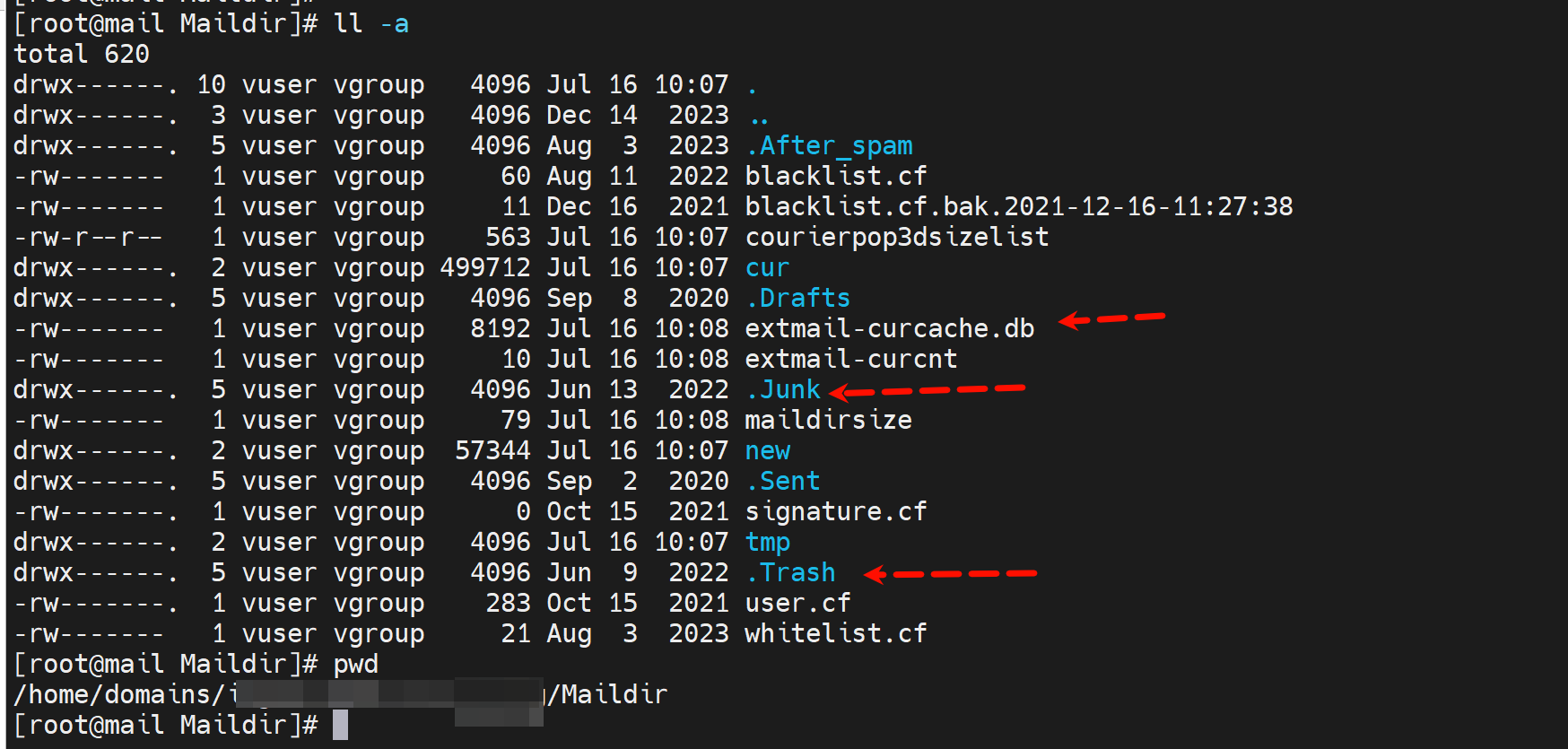
然后刷新web就好了
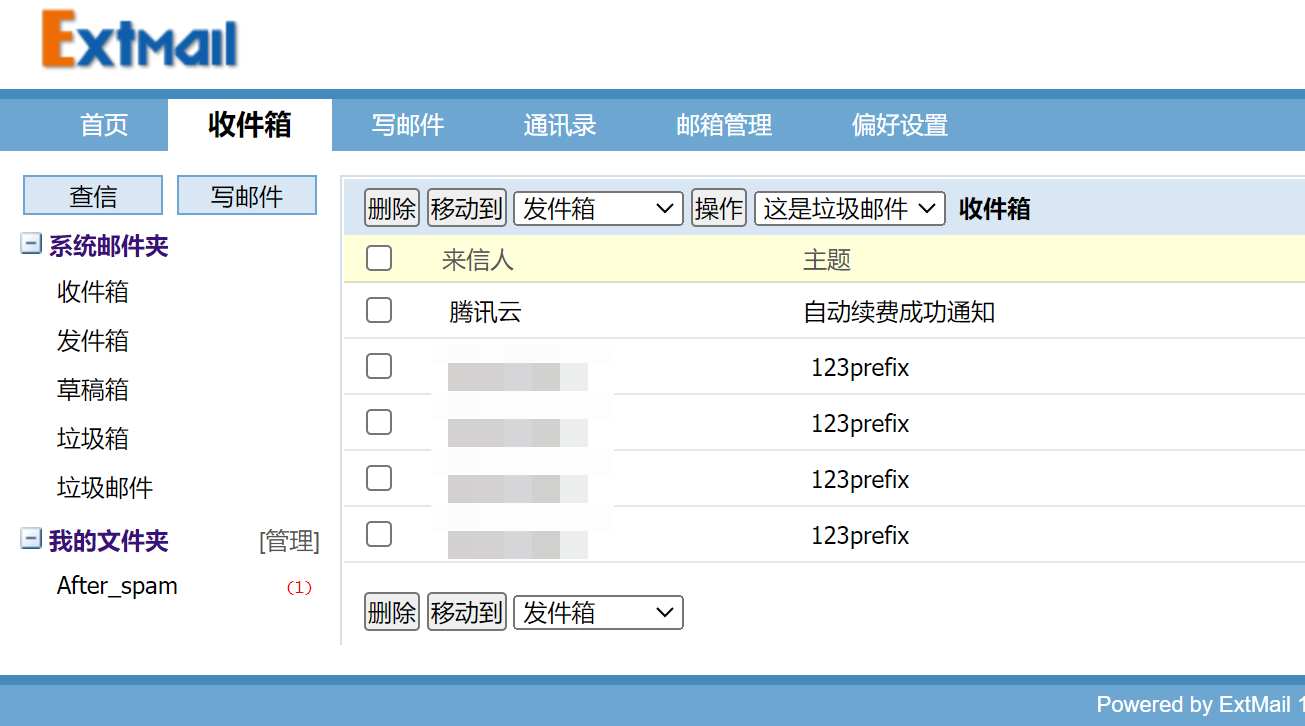
然后jumpserver的测试一下啊邮件就发过来了👆
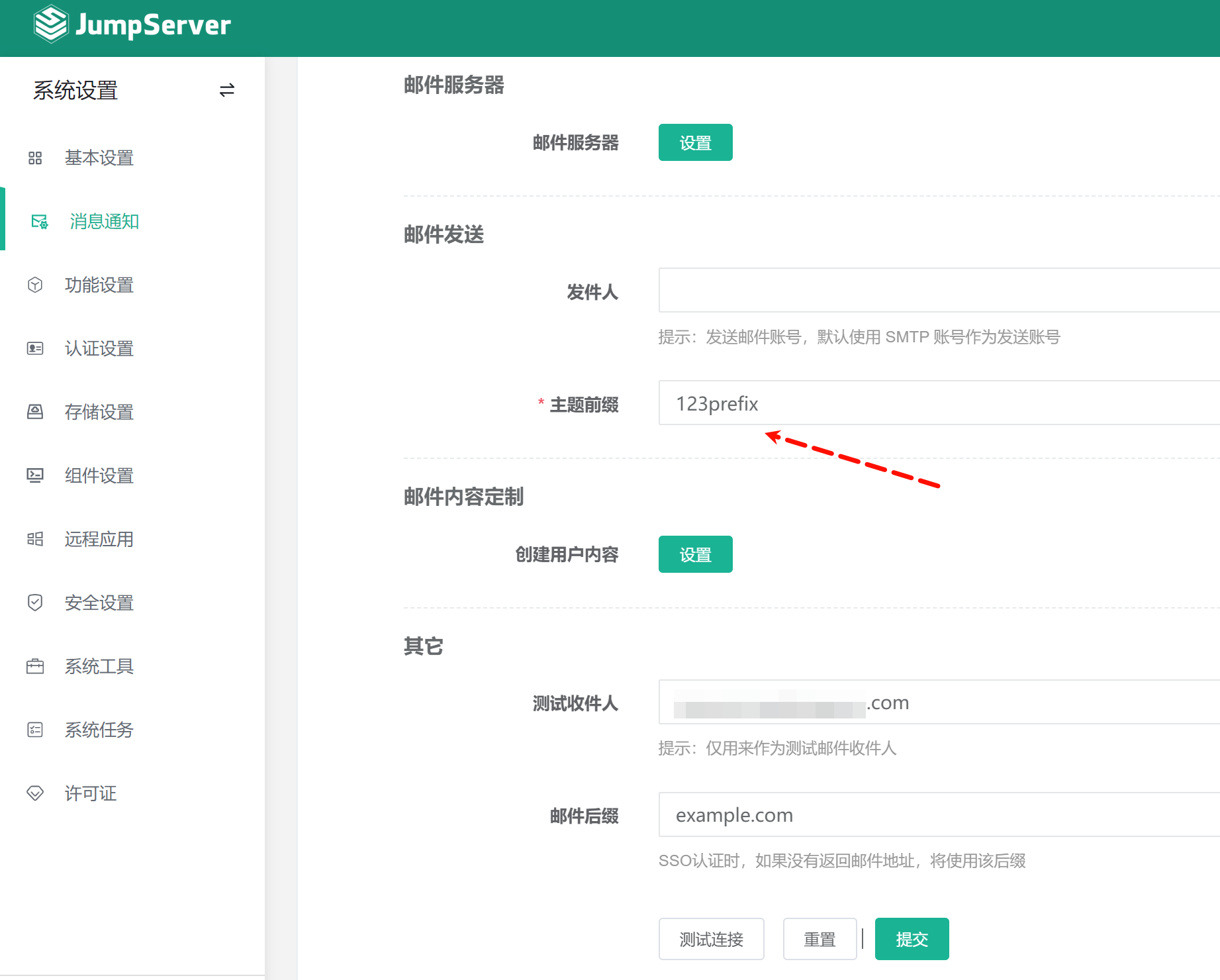
这里如果配置SSL 465发送邮箱会报错
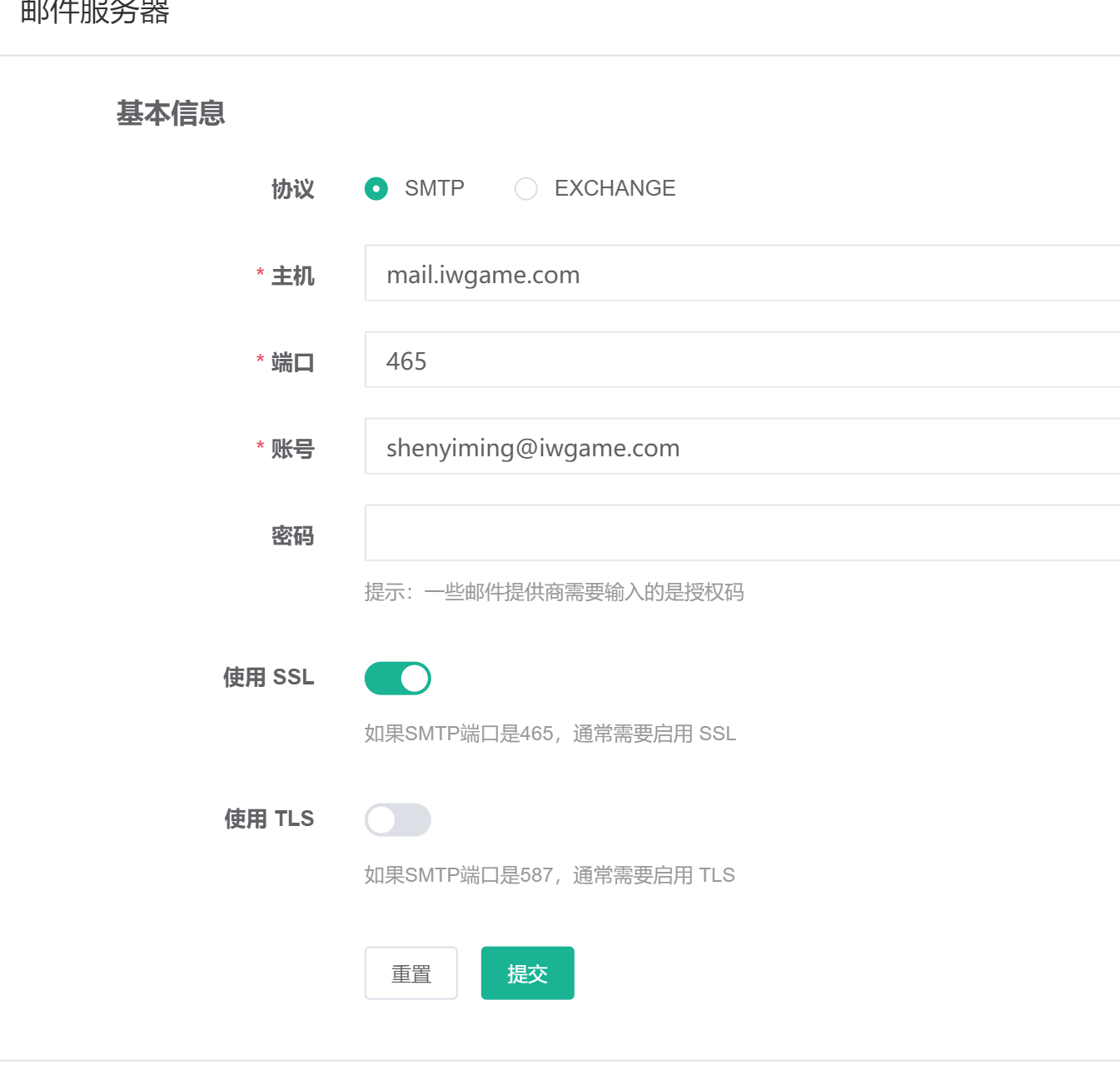
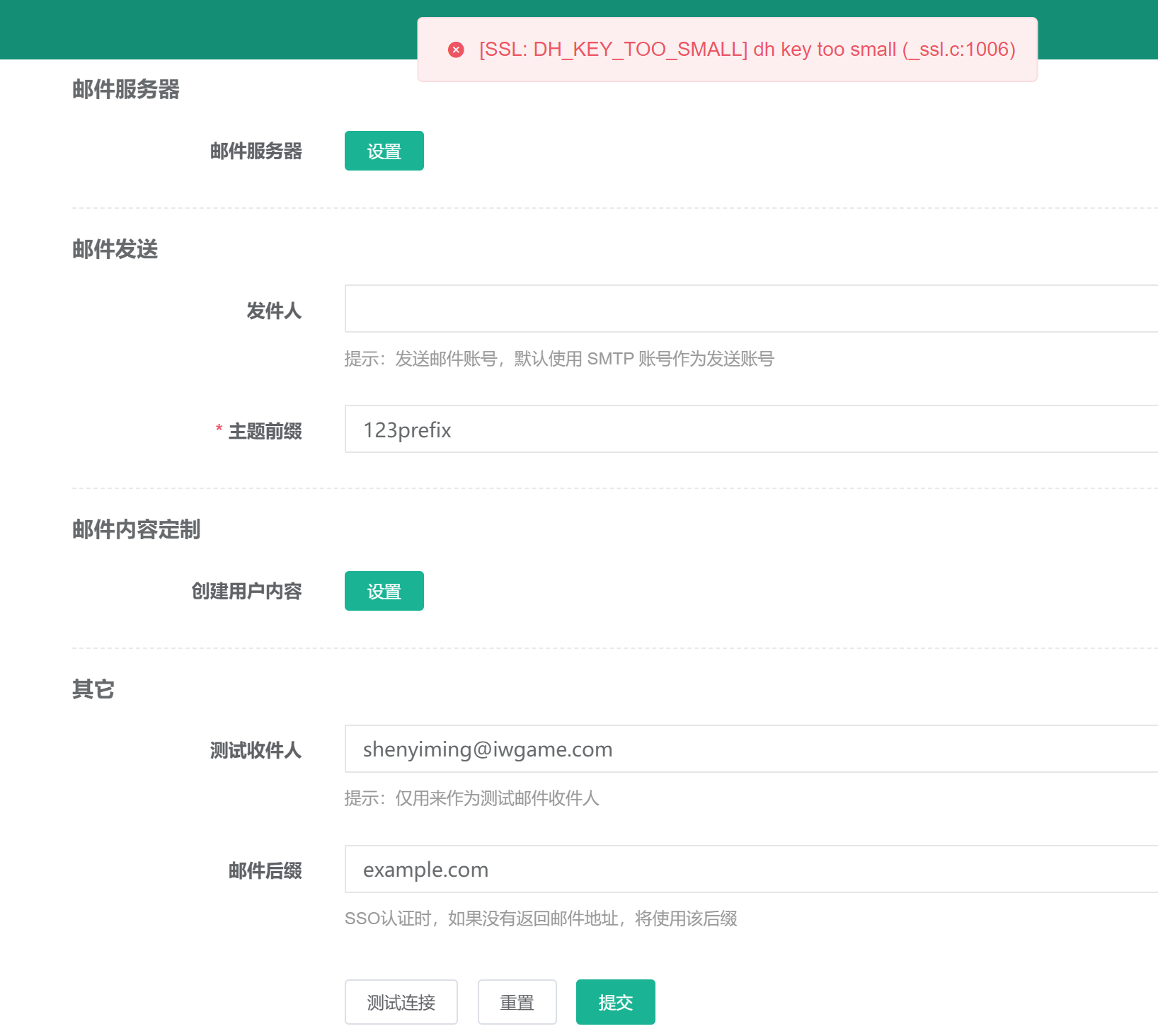
你还在为^H而困恼嘛
stty erase ^H
关于容器里(其实其他地方也可能遇到)较多遇到Backspace往前删除,删不掉的清空,这个时候简单操作一下就行了
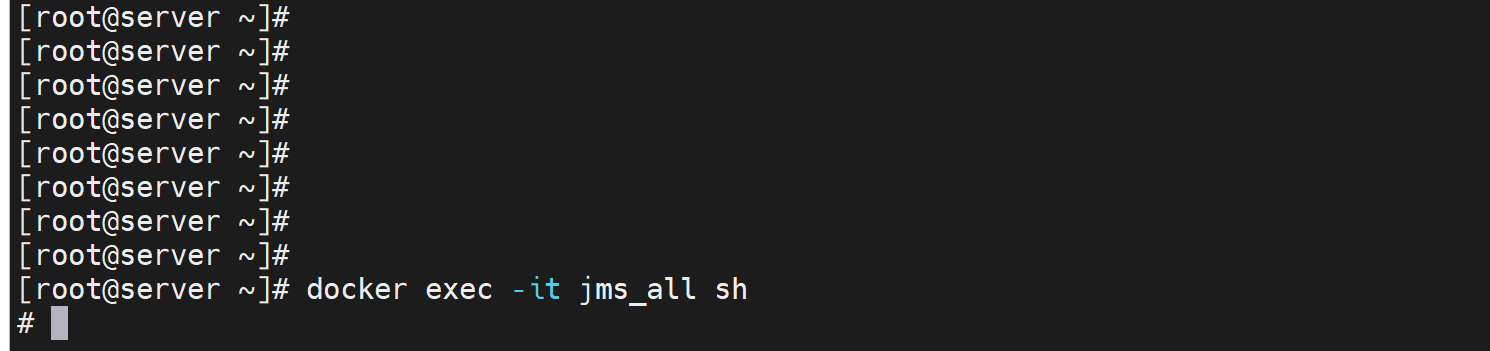
其实backspace就是^H,所以最原初的你敲backspace,屏幕上显示的就是^H,所以需要优化下👆
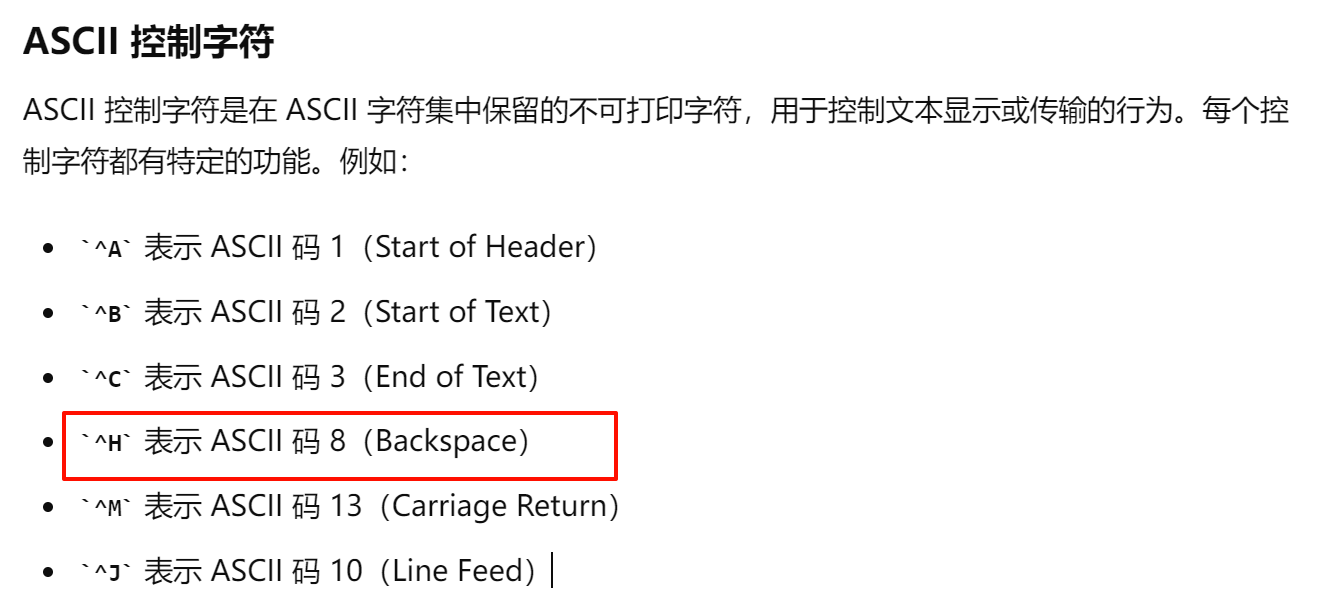
其实正确的方法是安装bash
因为你就算解决backspace,你的上下左右键还是没办法弄,而切换到bash就都有了,如果没有bash就安装一下
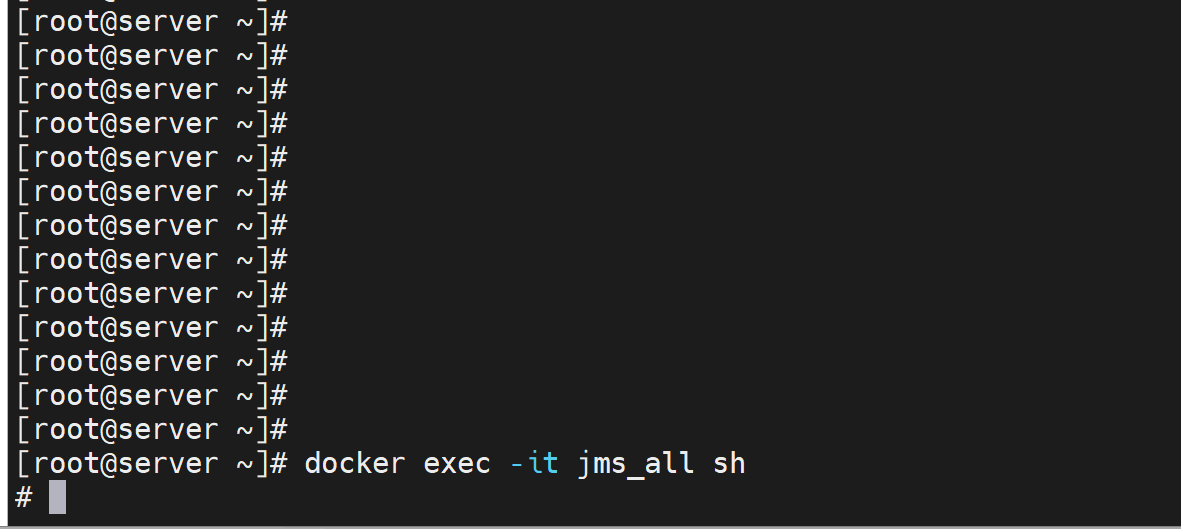
然后继续解决邮件465SSL发送报错DH长度的问题
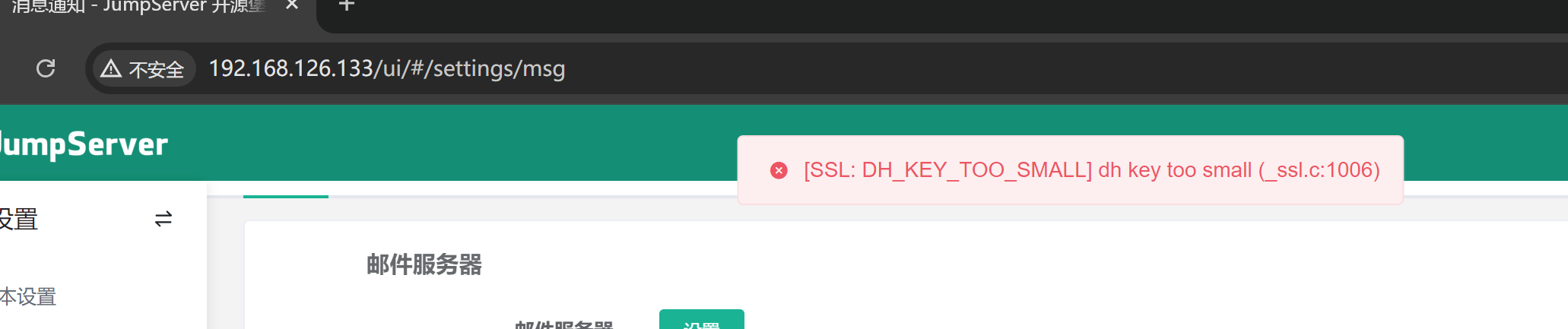
查文档
1、这是python 的处理方式
https://blog.csdn.net/weixin_47383889/article/details/125019751
2、这是openssl,linux里的处理方式
https://www.cnblogs.com/testzcy/p/17425364.html
3、这个好像才是正解
https://stackoverflow.com/questions/61626206/what-could-cause-dh-key-too-small-error
4、都不对,jumpserver的邮件发送好像是django里的模块实现,所以要从这里入手
进入容器的时候用的是sh,所以还得切bash,没有就安装
然后安装vim
sed -i 's|http://deb.debian.org/debian|https://mirrors.tuna.tsinghua.edu.cn/debian|g' /etc/apt/sources.list.d/debian.sources
sed -i 's|http://deb.debian.org/debian-security|https://mirrors.tuna.tsinghua.edu.cn/debian-security|g' /etc/apt/sources.list.d/debian.sources
apt update
apt install vim
4、都不对,jumpserver的邮件发送好像是django里的模块实现,所以要从这里入手
https://kb.fit2cloud.com/?p=77

再安装postfix
yum -y install postfix
systemctl enable postfix
systemctl start postfix
再设置s-nail
set smtp=smtps://smtp.gmail.com:465 # 这行删掉就是25的smtp了
set smtp-auth=login
set smtp-auth-user=your-email@gmail.com
set smtp-auth-password=your-password
set from=your-email@gmail.com
set ssl-verify=ignore
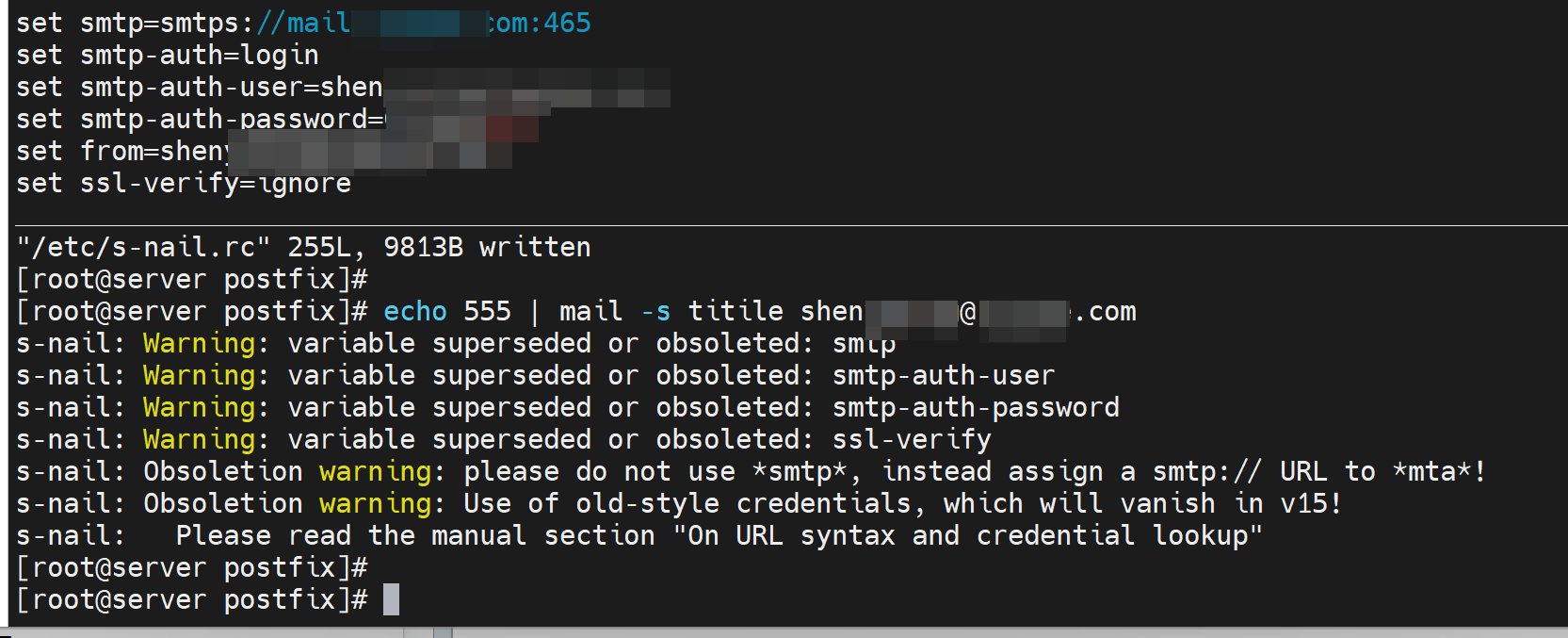
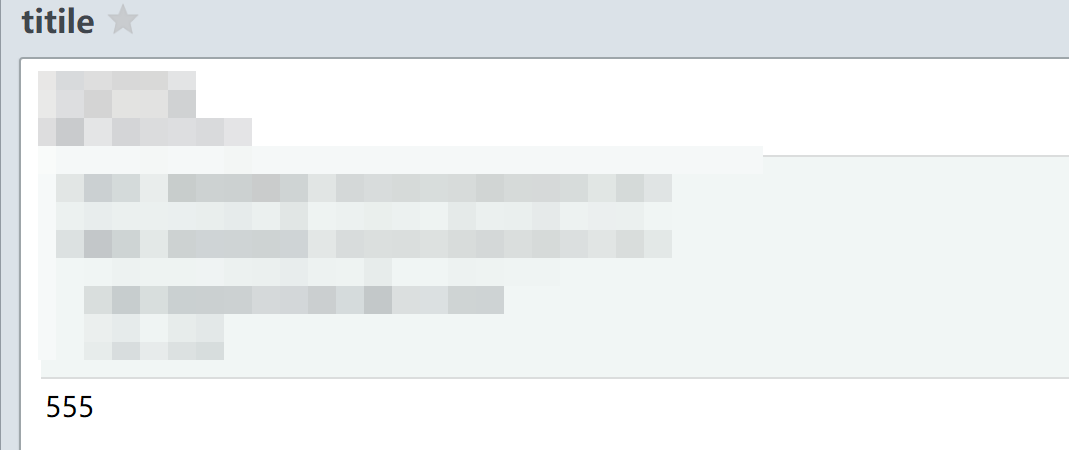
s-nail好像要配置一个真实的邮箱用户和密码了,但是老早的centos的postfix+mailx哪里就不需要,直接匿名发送了就。
上面就测试了jumpserver所在宿主是可以465发送邮件的,问题还是在jumpserver容器里的DH问题
jms_all容器里测试
使用mailutils提供mail命令好比s-nail,ssmtp提供postfix的邮件client端但是比postfix轻量级。
apt install ssmtp
apt install mailutils
----------------
root@f8fcc4d9b3a8:/opt# cat /etc/ssmtp/ssmtp.conf |grep -Ev '^(#|$)'
root=postmaster
mailhub=mail.iwgame.com:25
hostname=f8fcc4d9b3a8
AuthUser=shenyiming@iwgame.com
AuthPass=Cisc0@123
UseTLS=NO
UseSTARTTLS=NO
FromLineOverride=YES
---------------
root@f8fcc4d9b3a8:/opt# cat /etc/ssmtp/revaliases
root:shenyiming@iwgame.com:mail.iwgame.com
ubuntu:shenyiming@iwgame.com:mail.iwgame.com
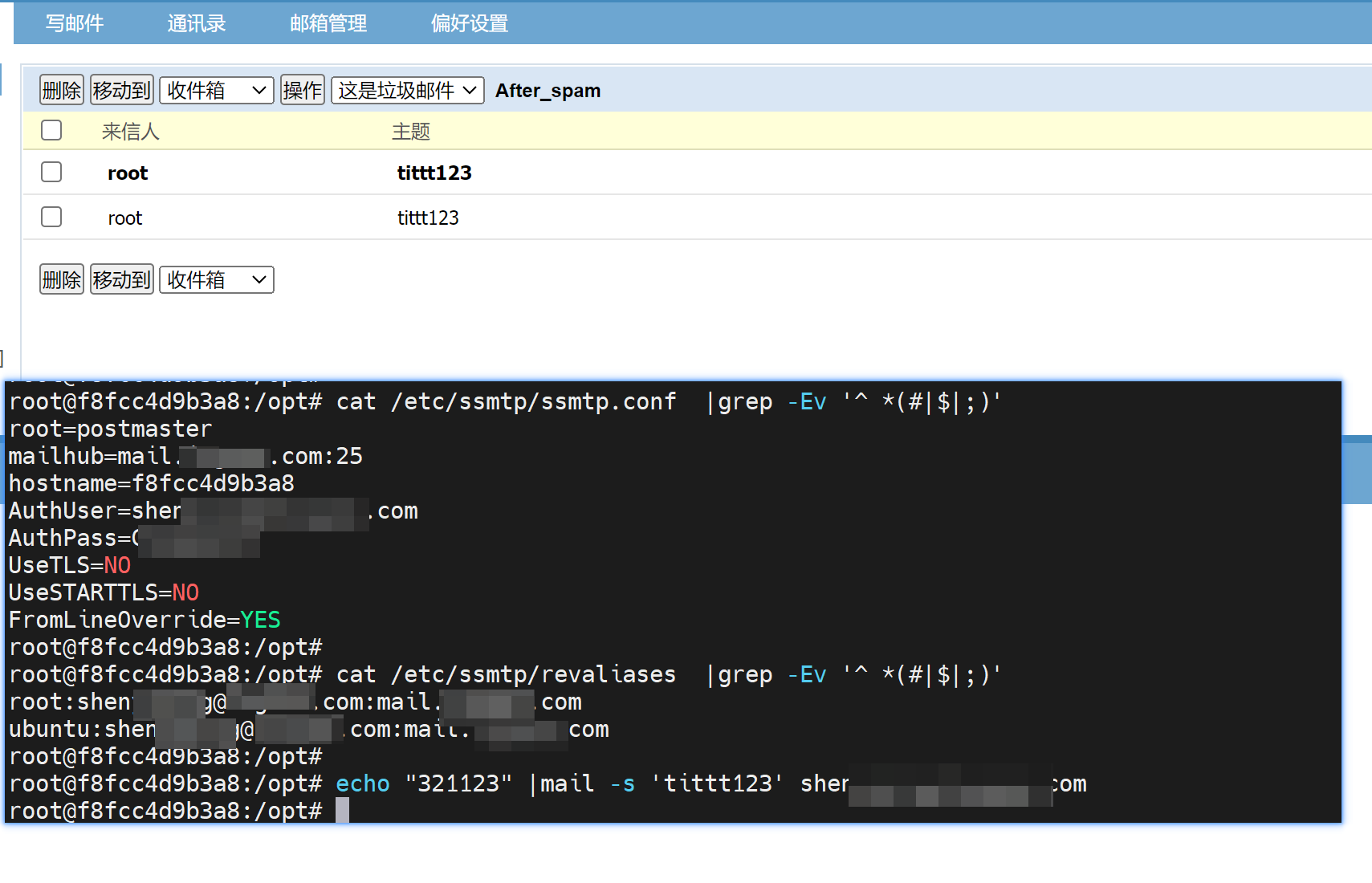
OK的,所以定是jumpserver使用邮件发送模块里的DH的问题,可能就是django里发送的
不搞了,一键安装方式v4.0.0的版本也一样不行
docker安装的版本是
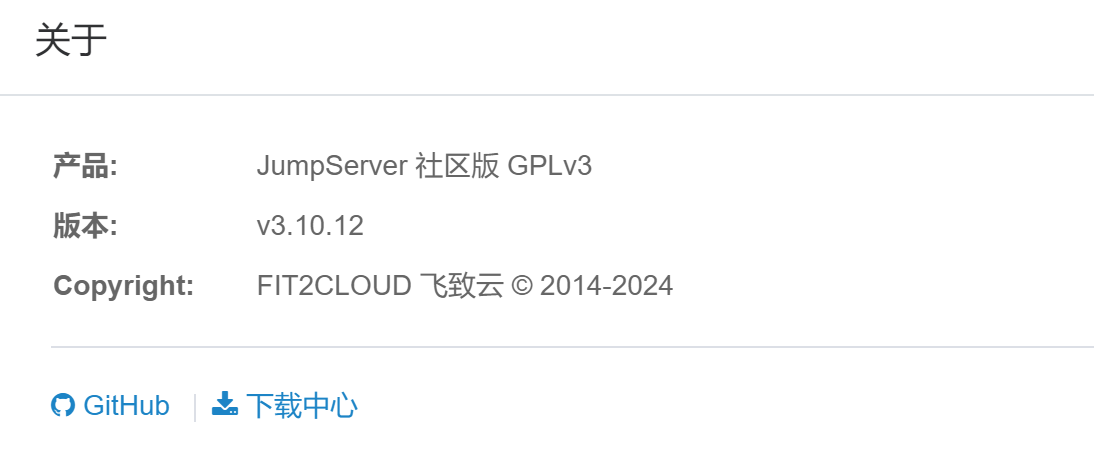
一键脚本安装的版本是
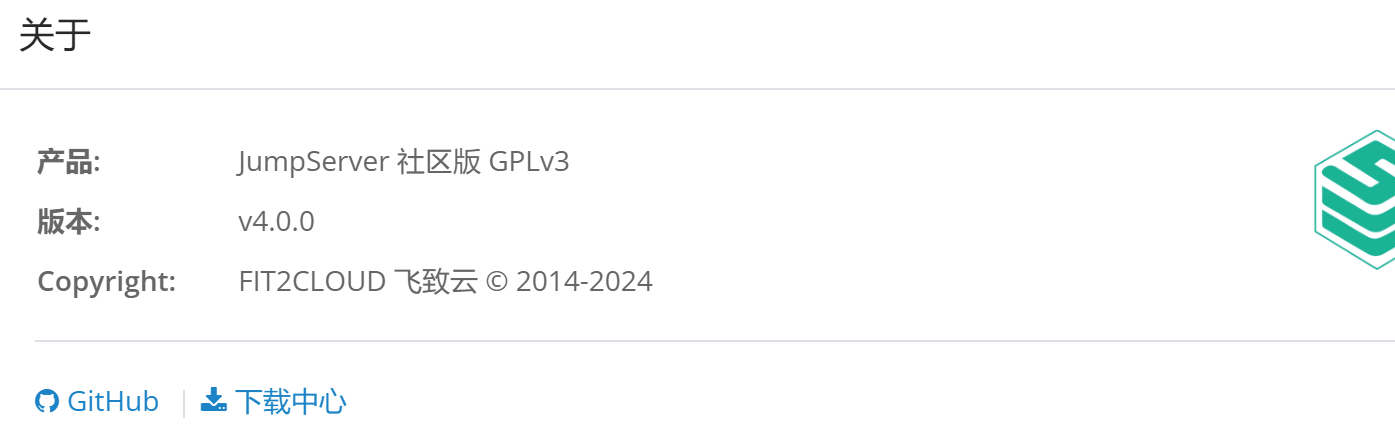
不搞了,一键安装方式v4.0.0的版本也一样不行
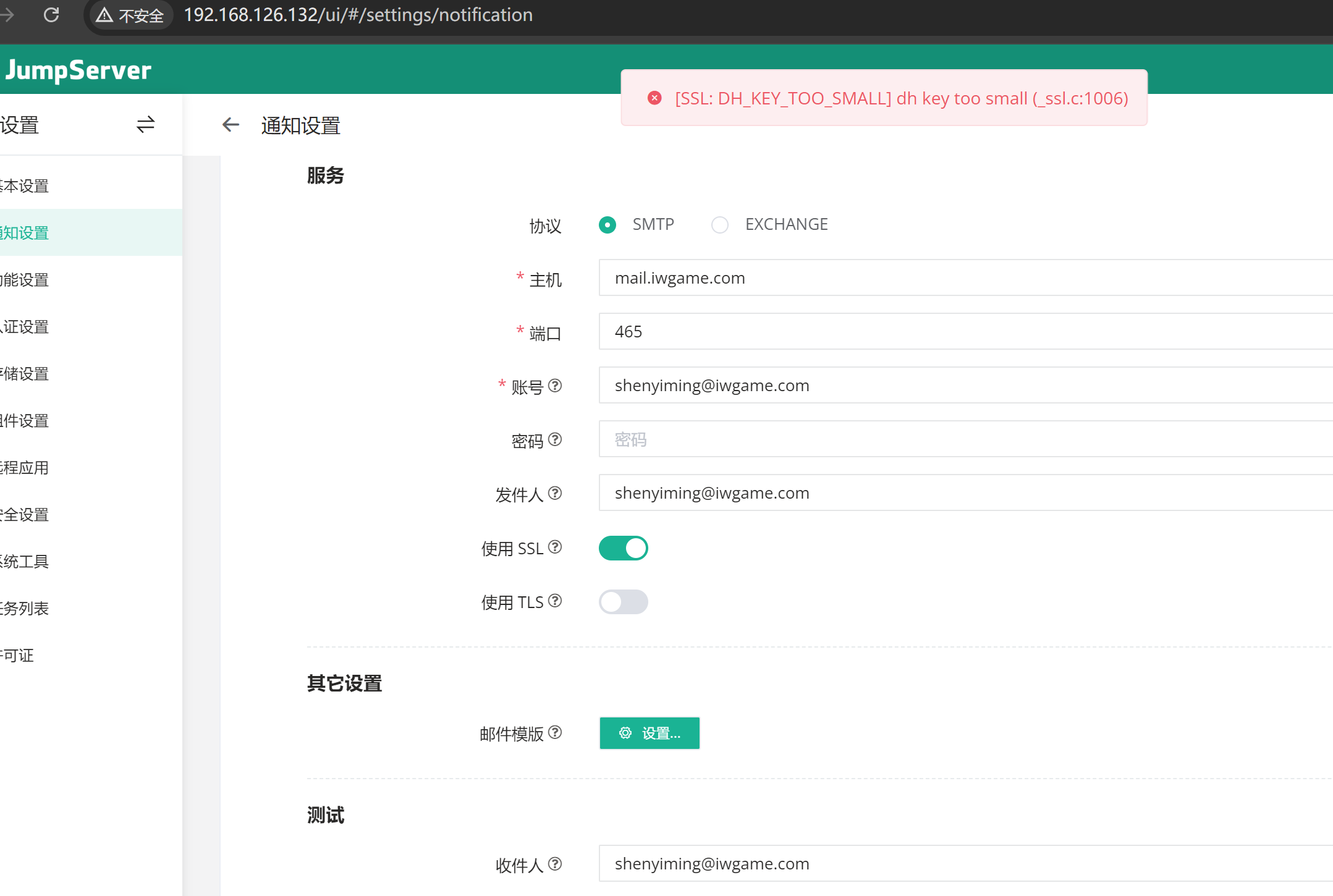
操作
当前用户是admin登入的,

该角色身兼三职①管理员,操作jumpserver,②审计员,安全log查看的人,③使用jumpserver提供的跳转功能干活的,走工作台了就。

创建账号
管理员走控制台
1、分组,开发,测试、运维等
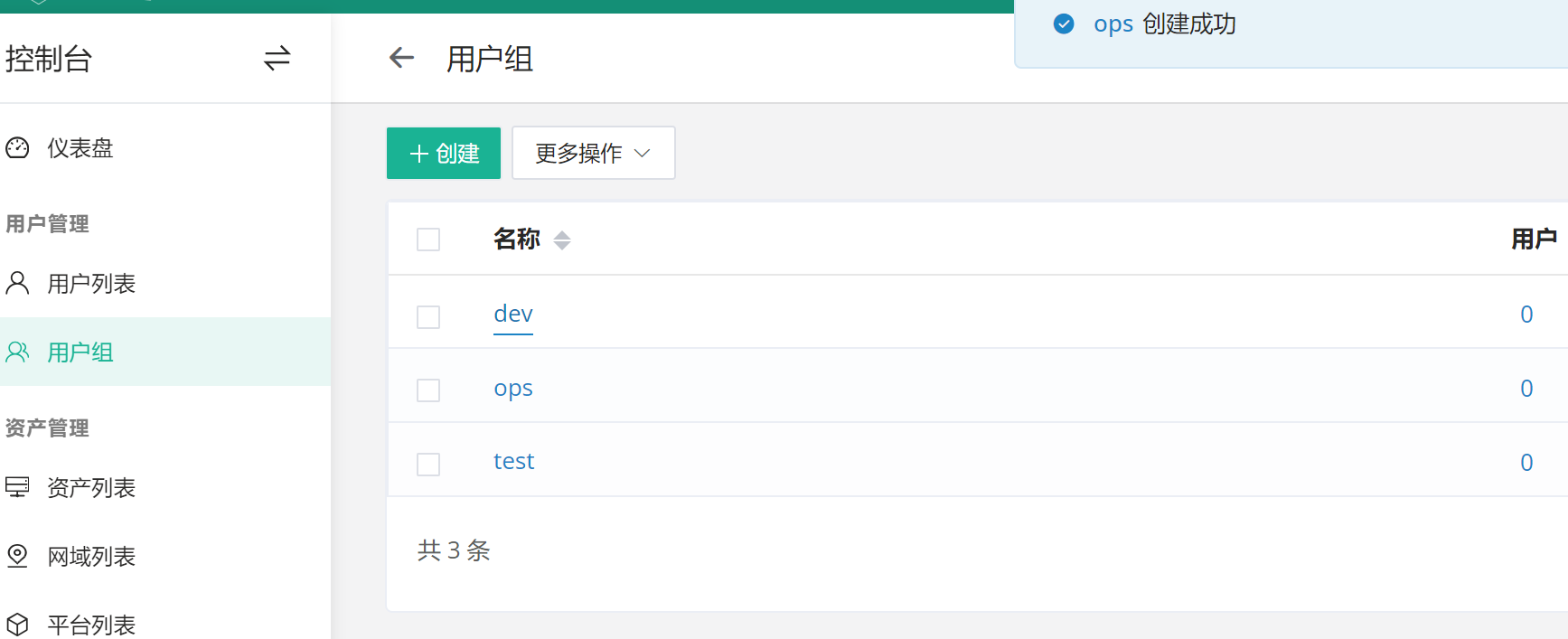
2、建用户
新版本反而没有钉钉认证了,老版本有的
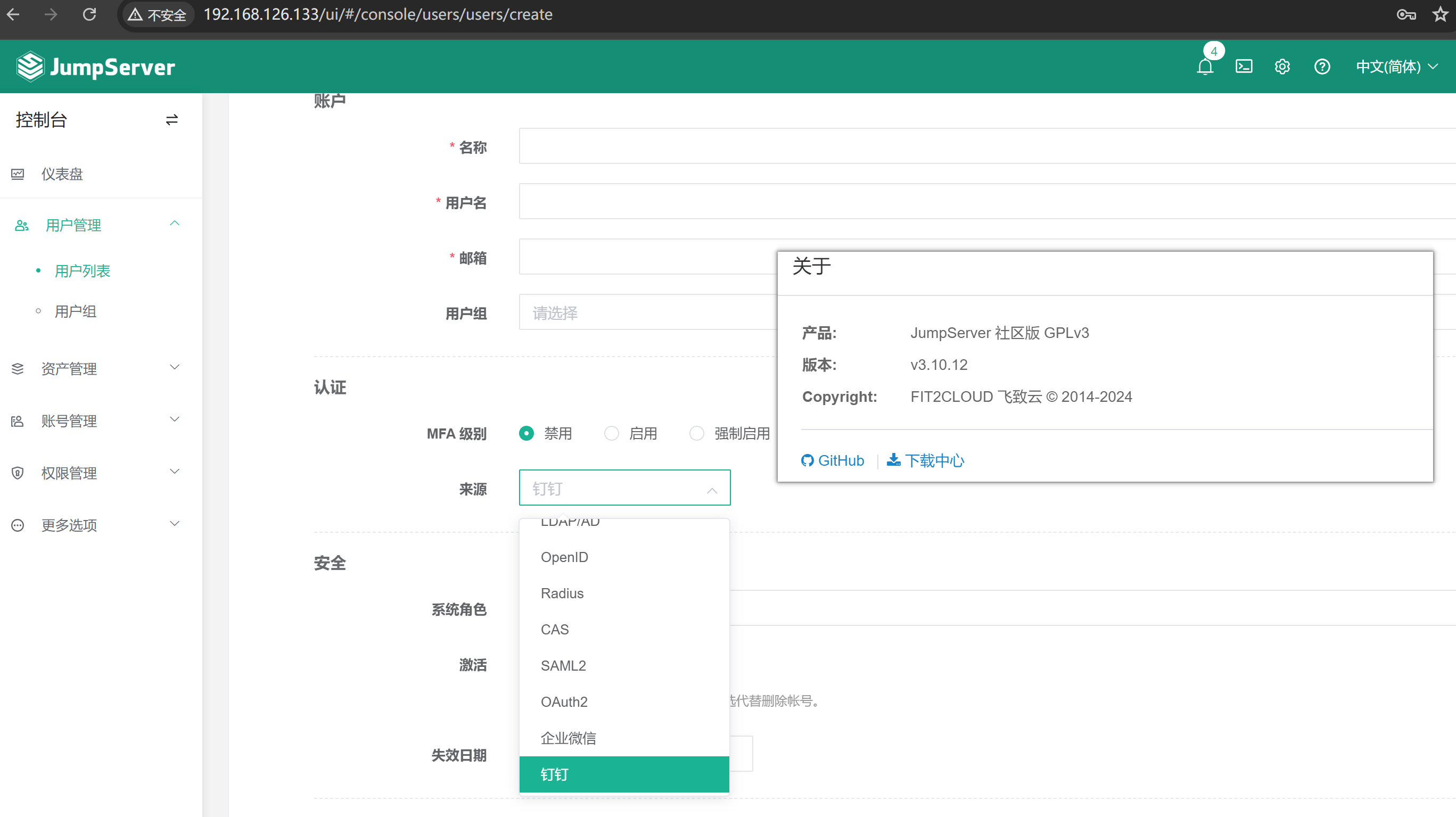
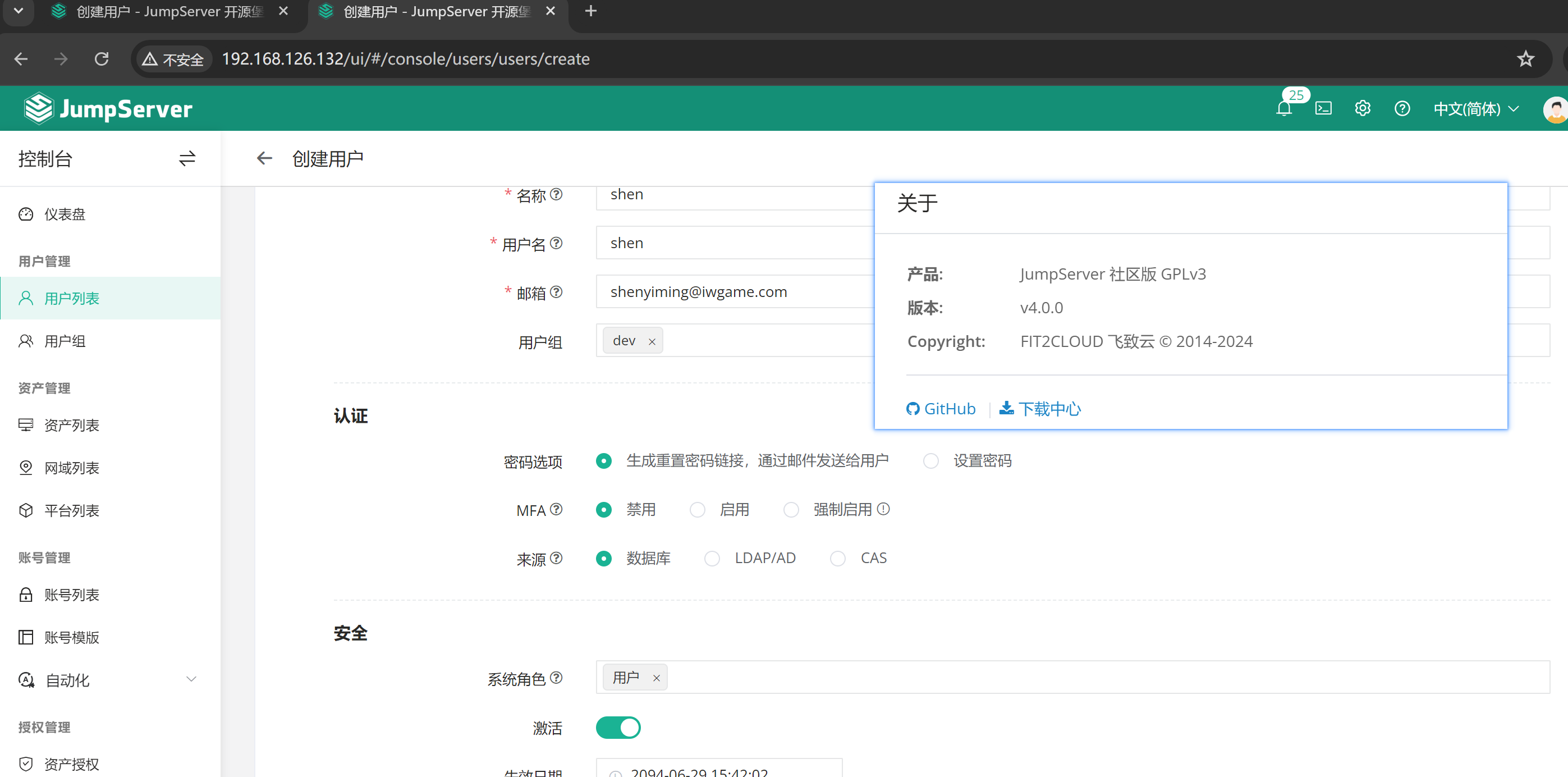
这个密码选项图中的也能用,不过发给用户那边的链接其实就是127.0.0.1的地址,因为是容器里的嘛,也没有优化好,所以不推荐用这种方式。
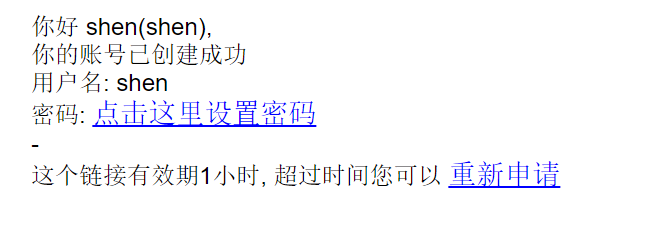
然后测试了重置密码(会有邮件的交互)也都是ok的,就是同样要注意127.0.0.1改为真实的宿主IP的问题,要是能找到容器里的这个127.0.0.1的设置就好了。
不过还是不推荐邮件参与进来,直接给一个默认密码,然后让用户首次登入修改就很好。
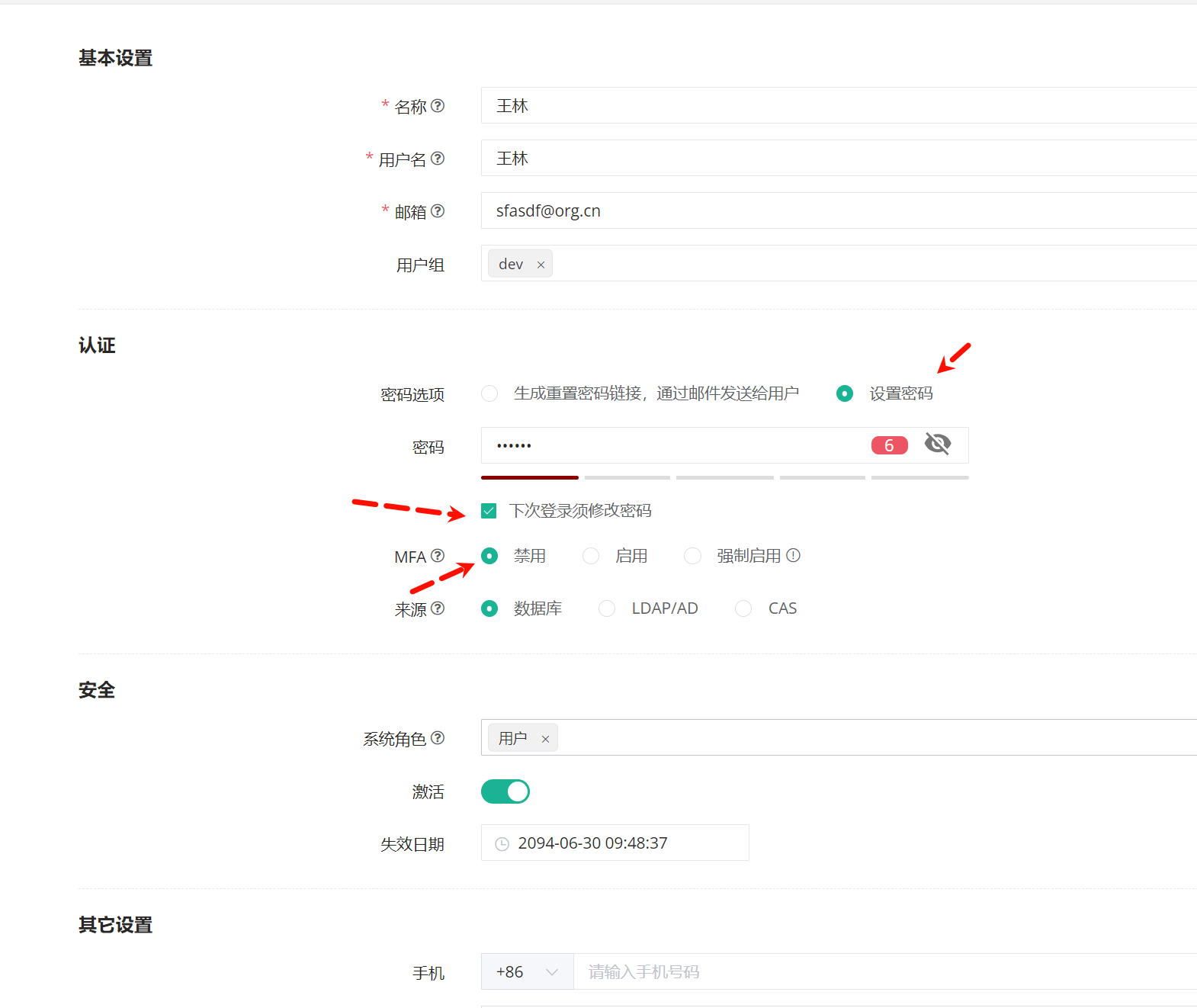
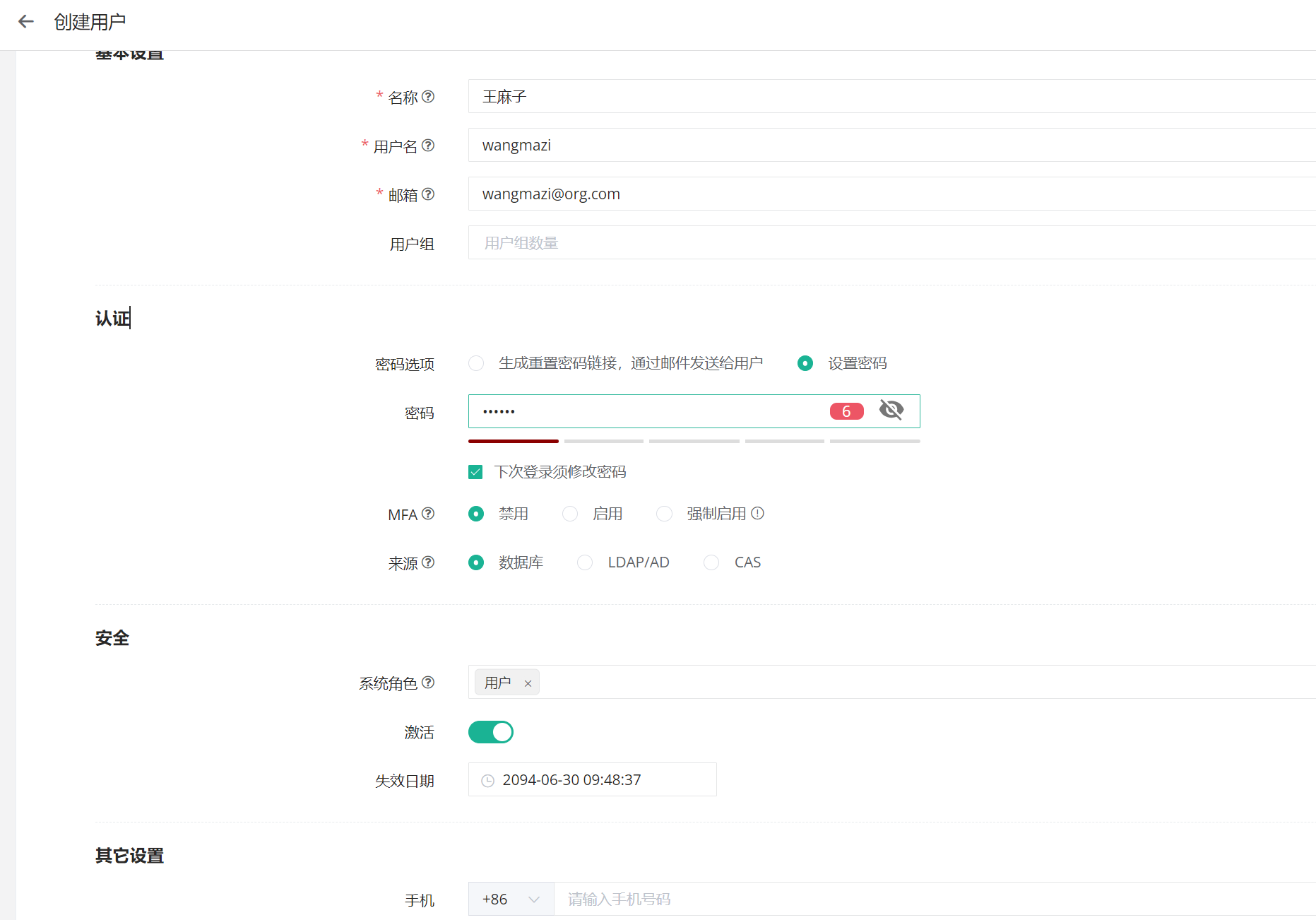
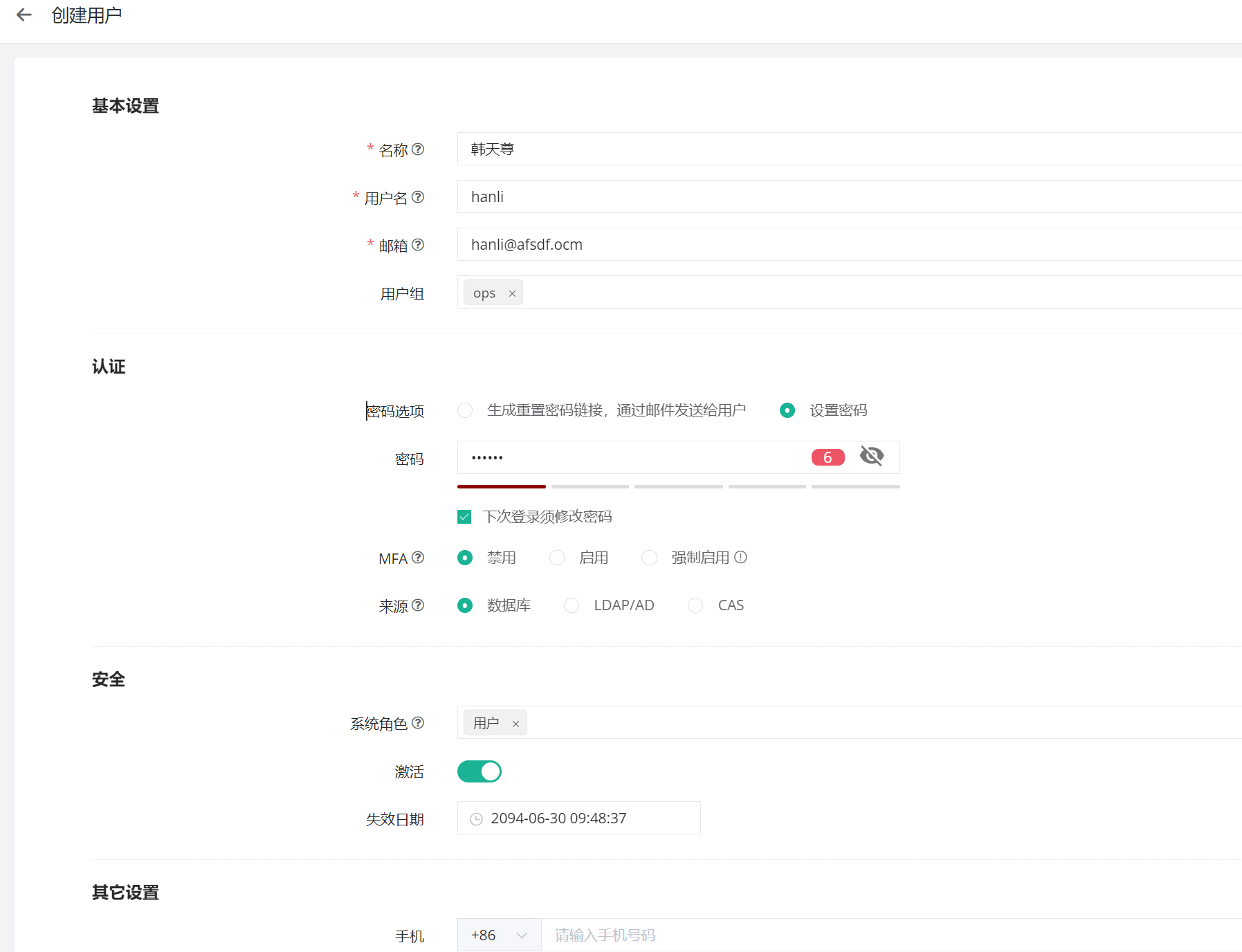
注意点编辑进去的系统角色显示有问题,记住你选啥,就是啥,外面确认是对的就行
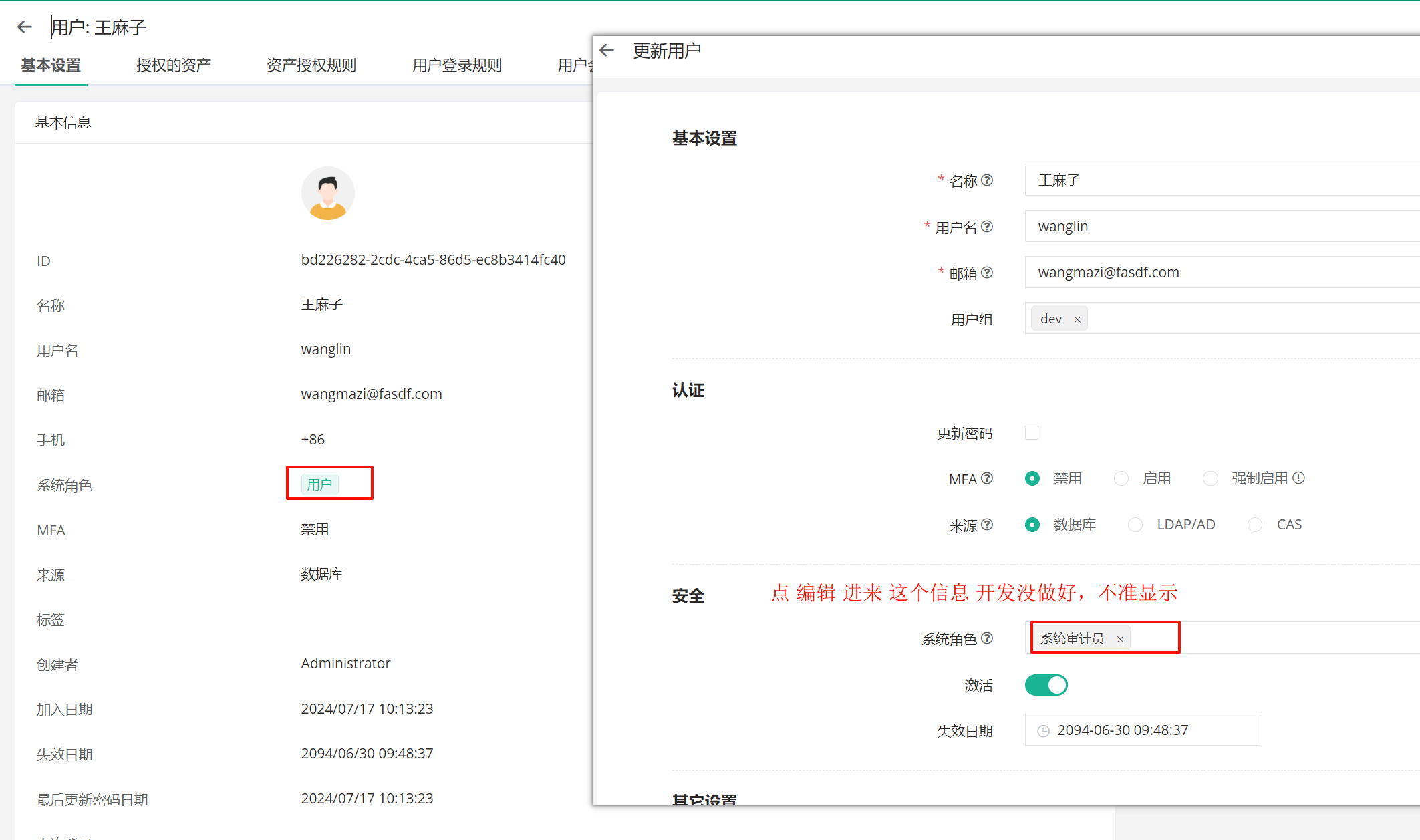
先看看审计员的界面
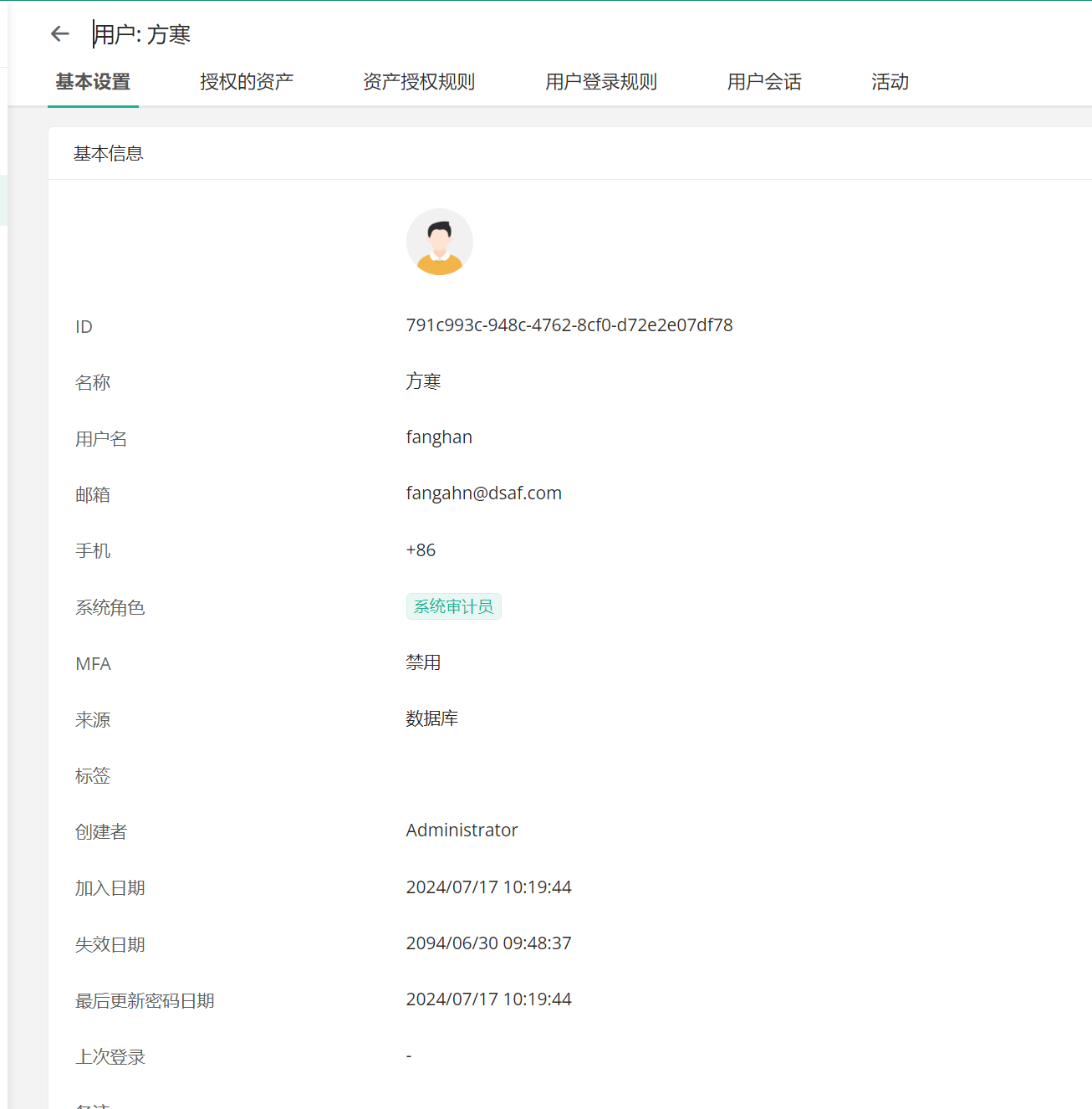
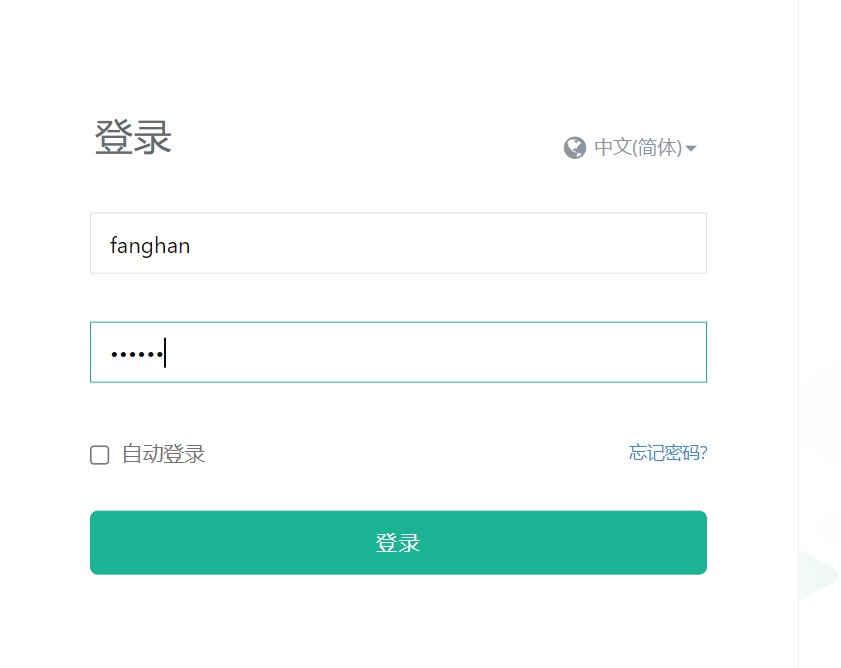
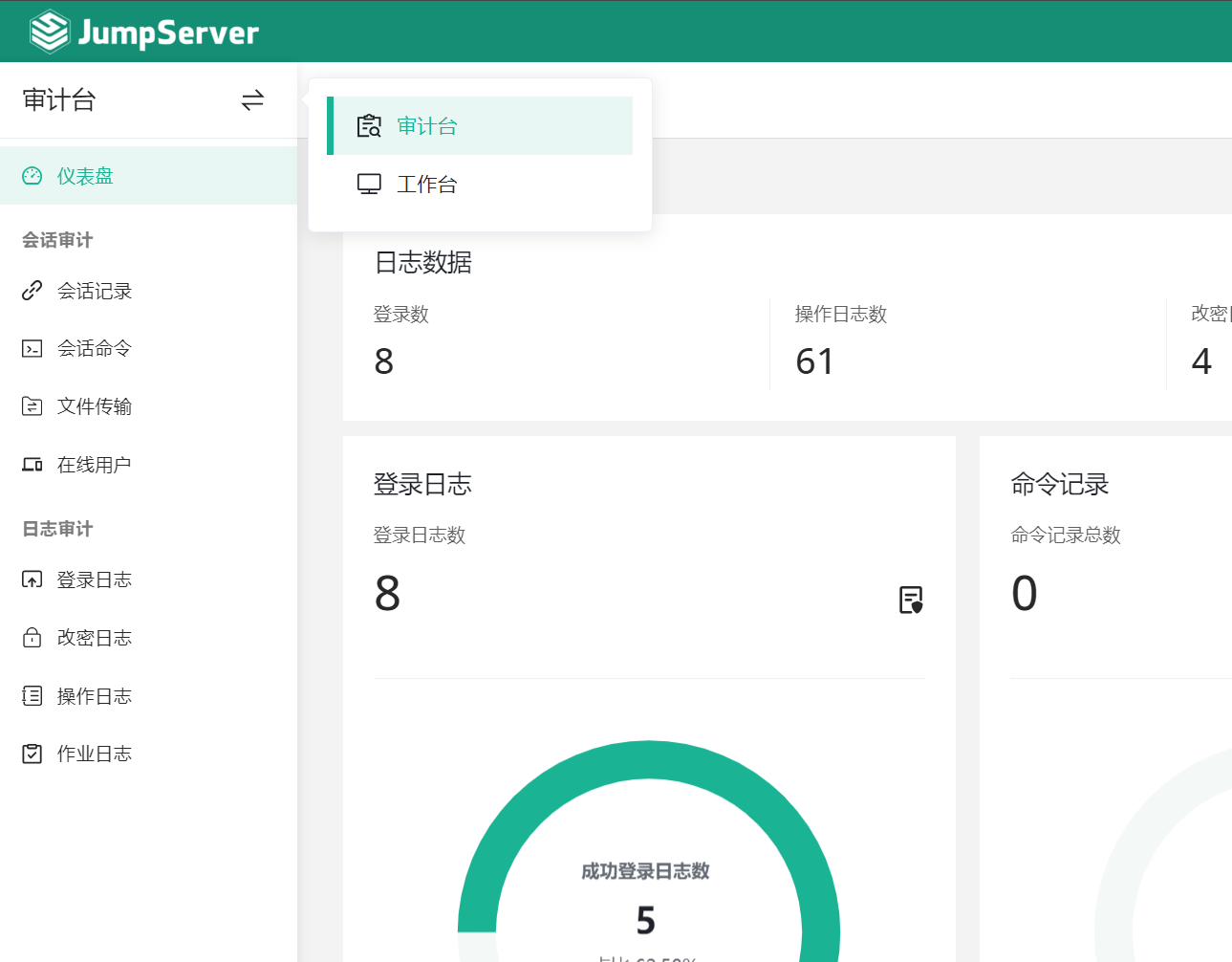
也没啥好看的,就是一堆日志,不过也有工作台就是没有配置任何机器给他用。主要还是看日志。
此时再开一个浏览使用别的账号登入一下,啥,为啥要别的浏览器,因为有cookie啊,chrome用的admin,chrom无痕用的审计员账号,所以再开一个firefox登入一个普通用户。
此时审计员可以看到记录,不管是在线记录,还是登入记录
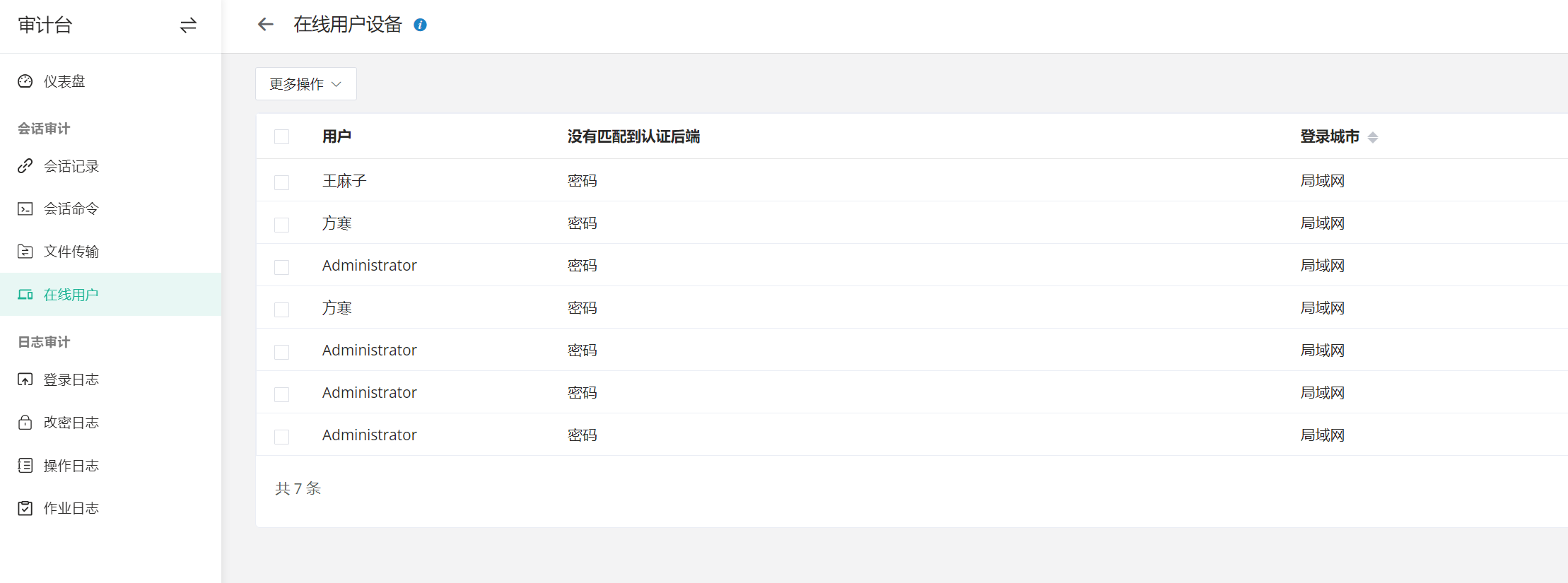
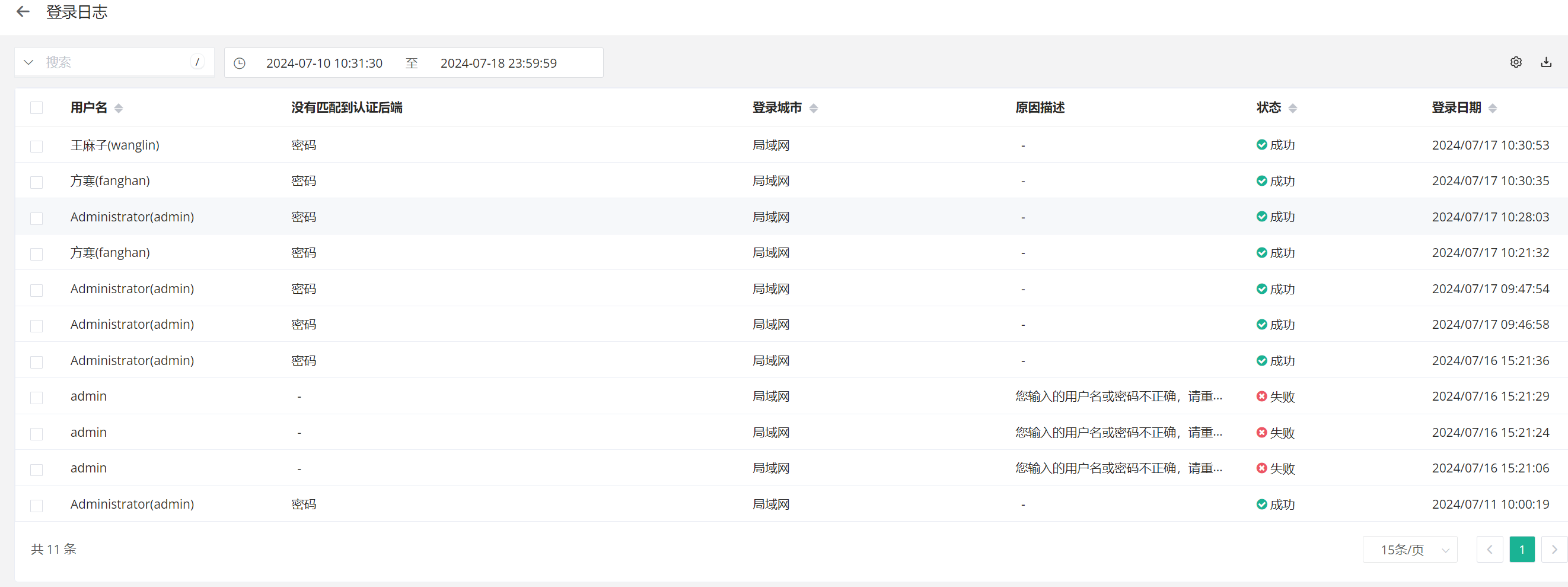
连管理员的操作日志都能看到
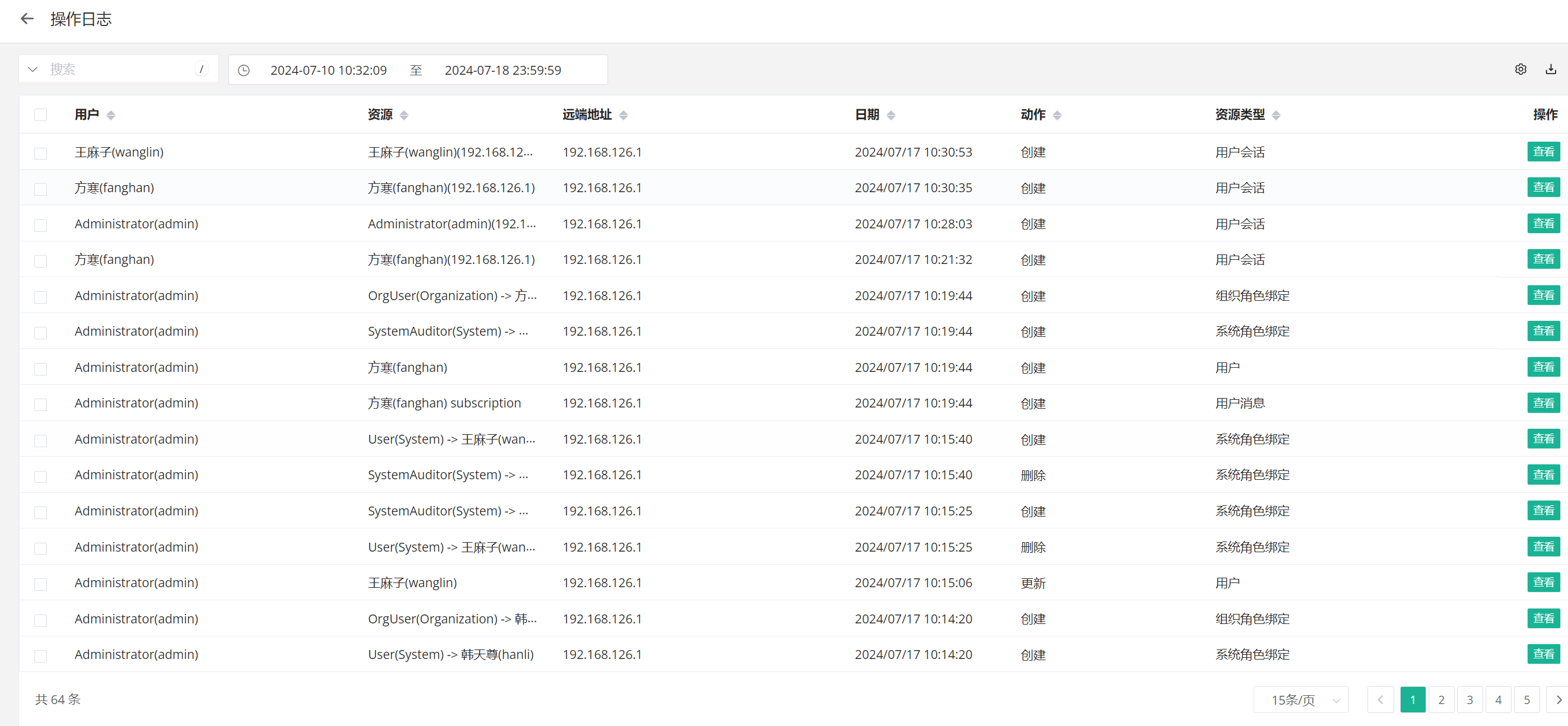
审计专员还是挺牛逼的,哈哈哈
普通人员只有工作台
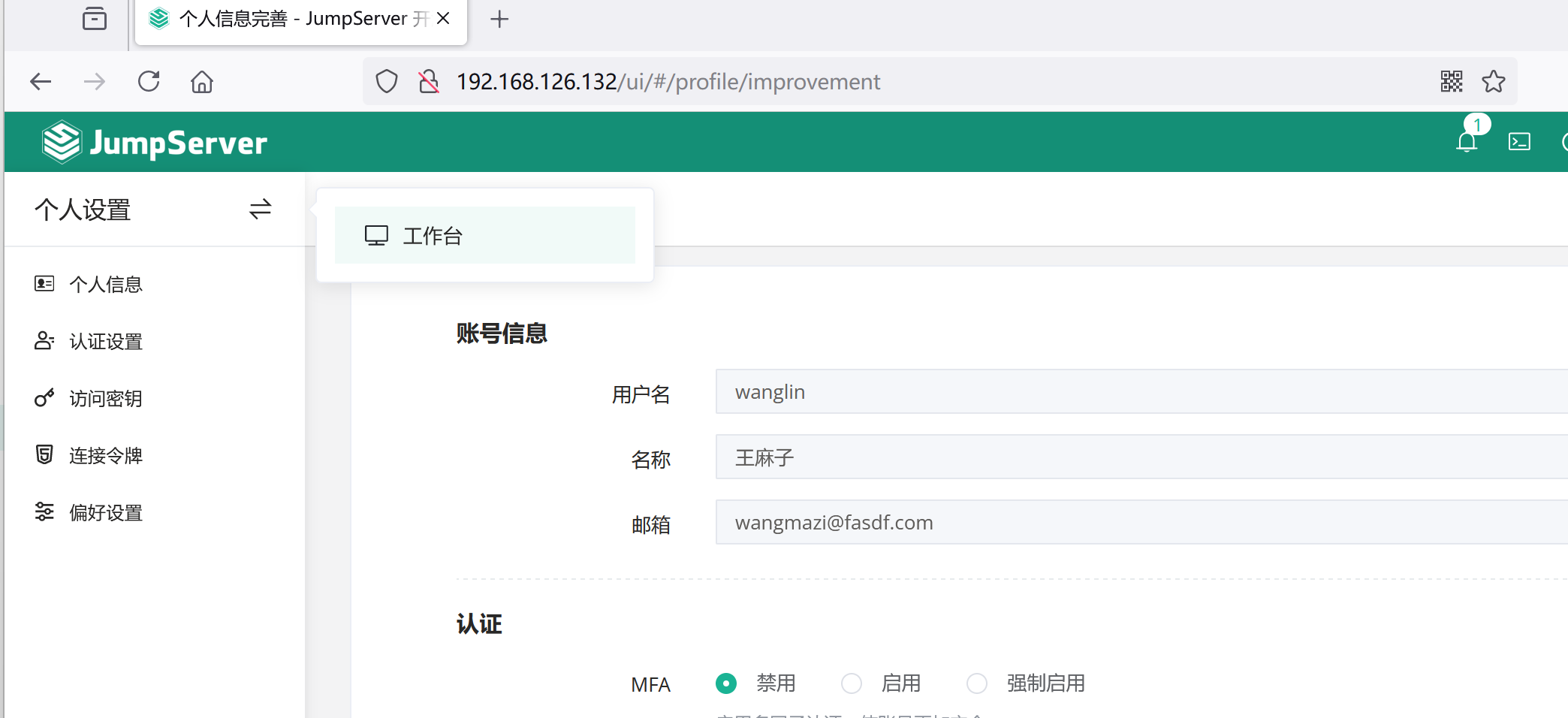
下面就开始添加资产
这里有一个底层做事情的逻辑
1、用户---通过跳板机---链接业务机器
用户通过账号进入跳板机,而跳板机分配该用户可以链接哪些机器
所以跳板机就需要事先连接好后端的很多机器
2、ansible就是如此:ansible要管理机器ABC,就要配置一个主机清单文件,然会为了方便就要做key验证。
3、jumpserver亦是如此:把后端需要远程访问的机器配置到jumpserver资产里,后面分配给不同的用户。
这些jumpserver关联的后端资产可以有(一般就是linux和windows):服务器(linux\windows\Unix)、数据库、网络设备、应用、K8S。
涉及到另外的账号概念:早期jumpserver称之为,现在统一叫系统用户里的特权和普通👇
jumpserver里的三种用户
前面梳理了 管理员、审计员、用户,现在
关于账号的理解,这里有一个宇宙法则:谁的,什么系统的账号,就TMD从这个角度去梳理就一目了然。就问你屌不屌~一念之间,天地翻转,地天泰啦~
1、登录用户
① 管理员 ②审计员 ③用户
说白了就是jumpserver自身的账号。
2、系统用户 里的 特权用户 ,早期jumpsever版本叫 管理用户
对后端服务器具有管理权限的账号root或administrator以及sudo ALL权限的用户,用于管理后端服务器
说白了就是后端的root账号
3、系统用户 里的 普通用户,早期jumpserver版本叫 系统用户
给登录用户使用ssh连接后端服务时对应的系统用户,一般是后端服务器的普通的系统用户账号
说白了就是后端的普通账号
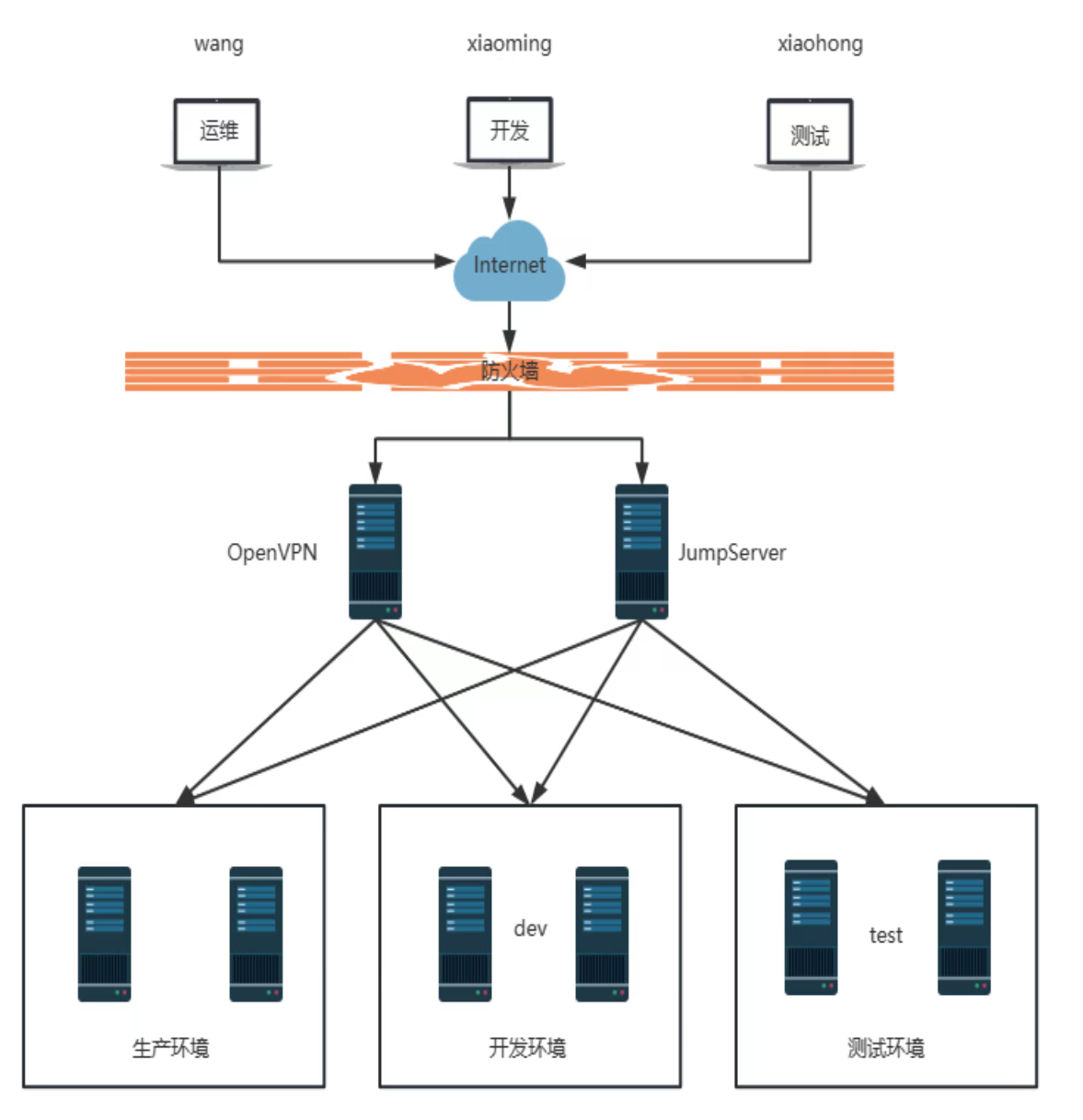
jumpserver内置了ansible,拿后端的root账号是可以批量去后端机器上创建账号的
然后用户通过jumpsever的账号 登录 jumpserver后,就可以使用批量的各个账号去登入 后端机器了。
xiaoming 图中的xiaoming哦,看图👆,通过xiaoming账号登入jumpserver,jumpserver通过不同机器的各自的root账号+ansible批量创建下发后端机器的所需用户ID,就是哪些linux机器的用户,windows的也有ansible?回头看看
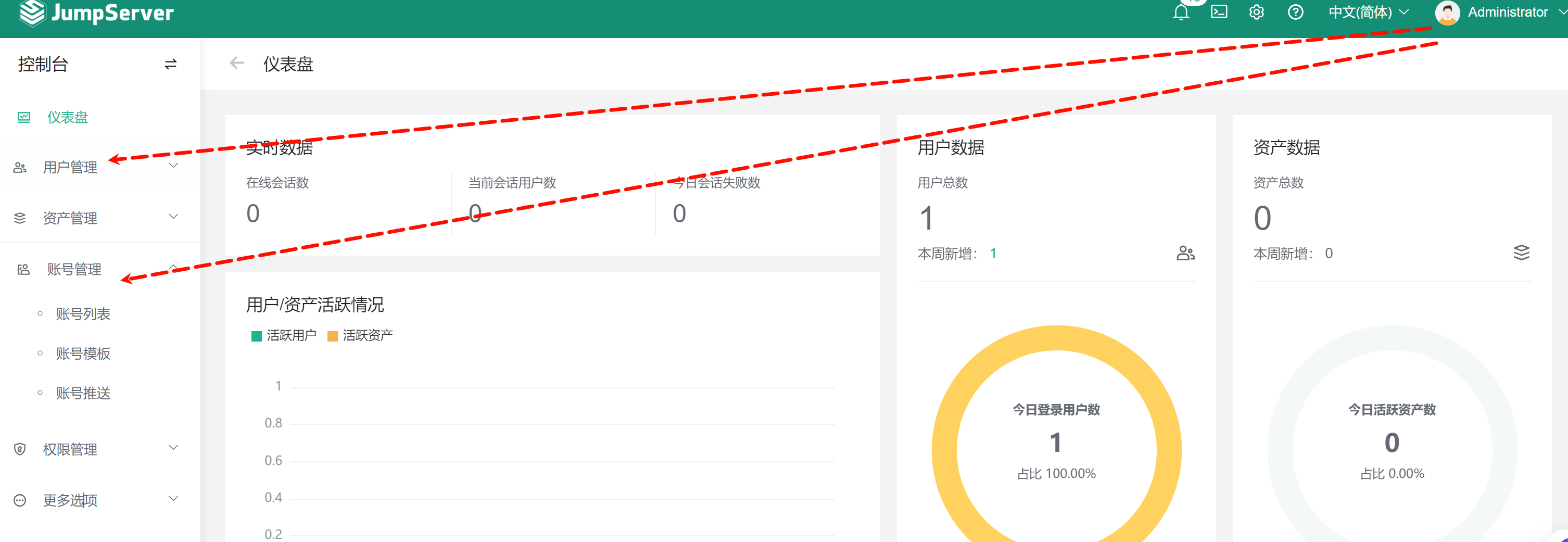
用户管理:就是jumpserver自己的登入账号
账号管理:就是后端服务器的账号,root和master以及其他的
新版本,root还是普通就一个选项就搞定了👇
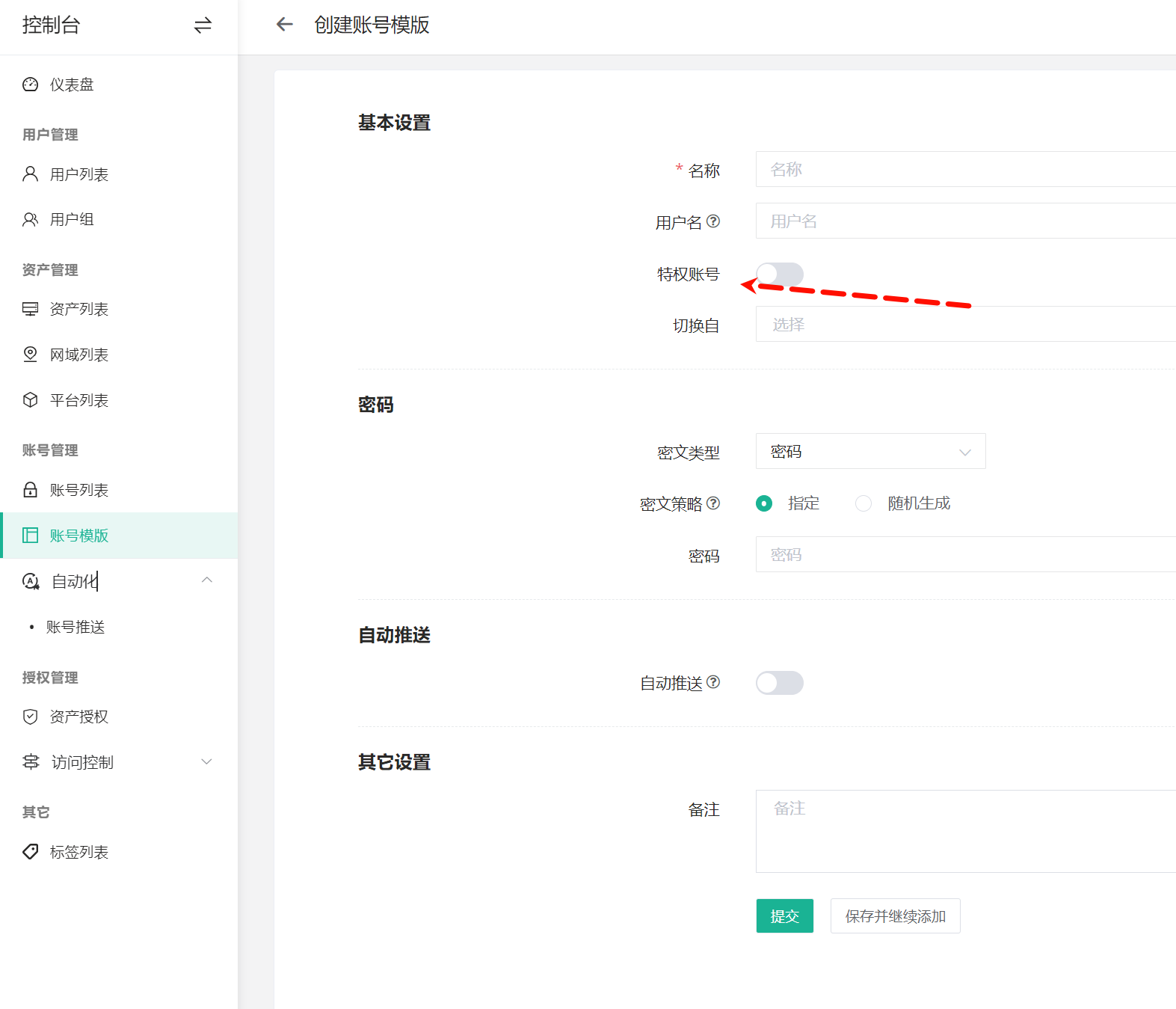
往前的版本如下👇就是系统用户里的 普通 和 特权 之分,
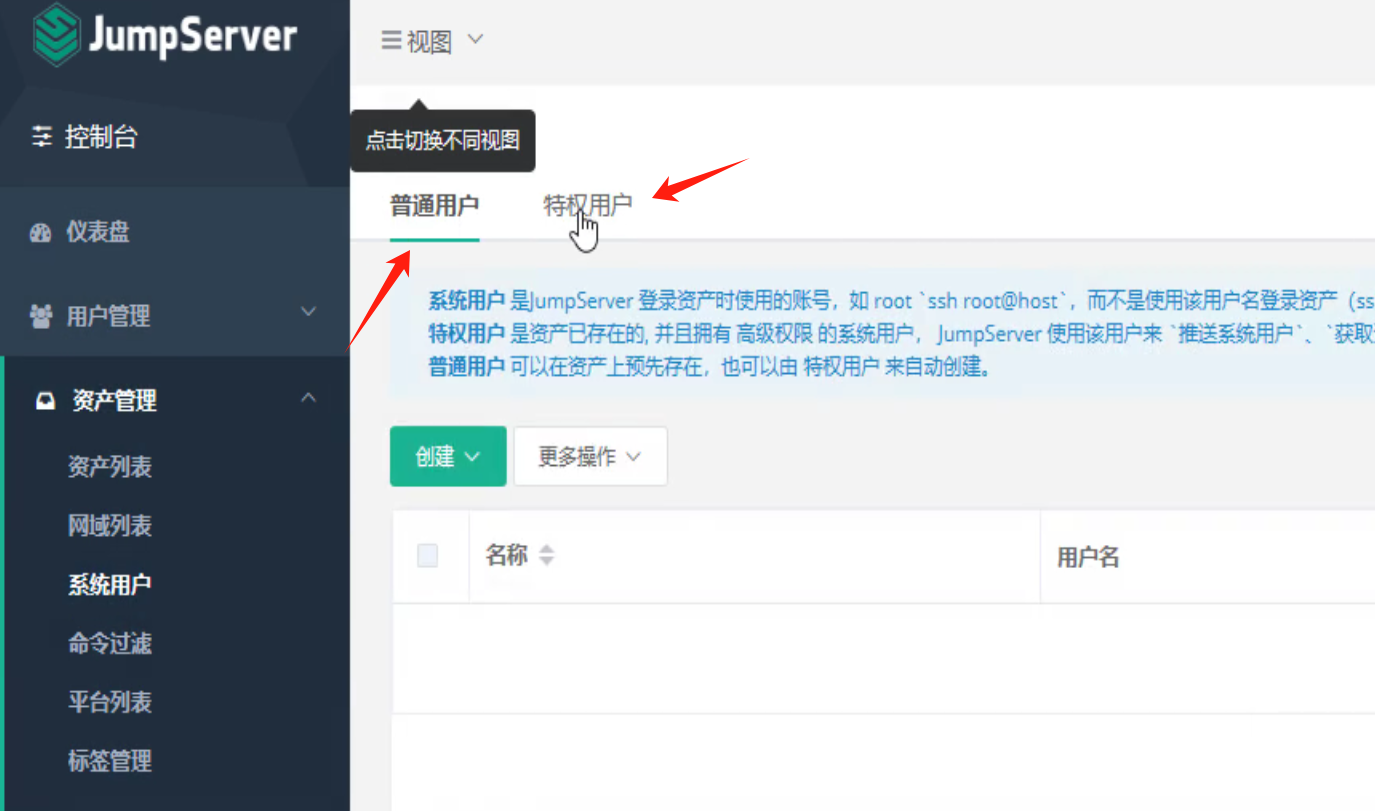
开始创建账号
1、直接创建账号是要有前置条件的,需要关联资产也就是这个账号登入的后端机器,所以要去新建资产
2、可以先新建账号模板,将来创建账号的时候调用就行了
3、新建资产-也就是后端的机器
实验开始
先准备两台机器作为跳板机的资产
就133 和 134吧,
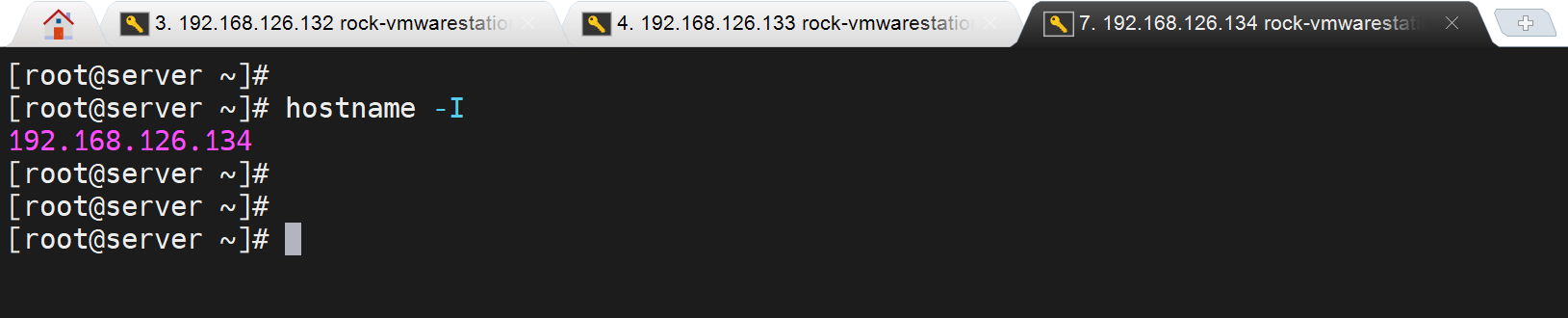
1、先创建账号模板,不同后端机器使用不同的管理员账号,一般来讲偷懒就是dev环境就用一个哈哈。
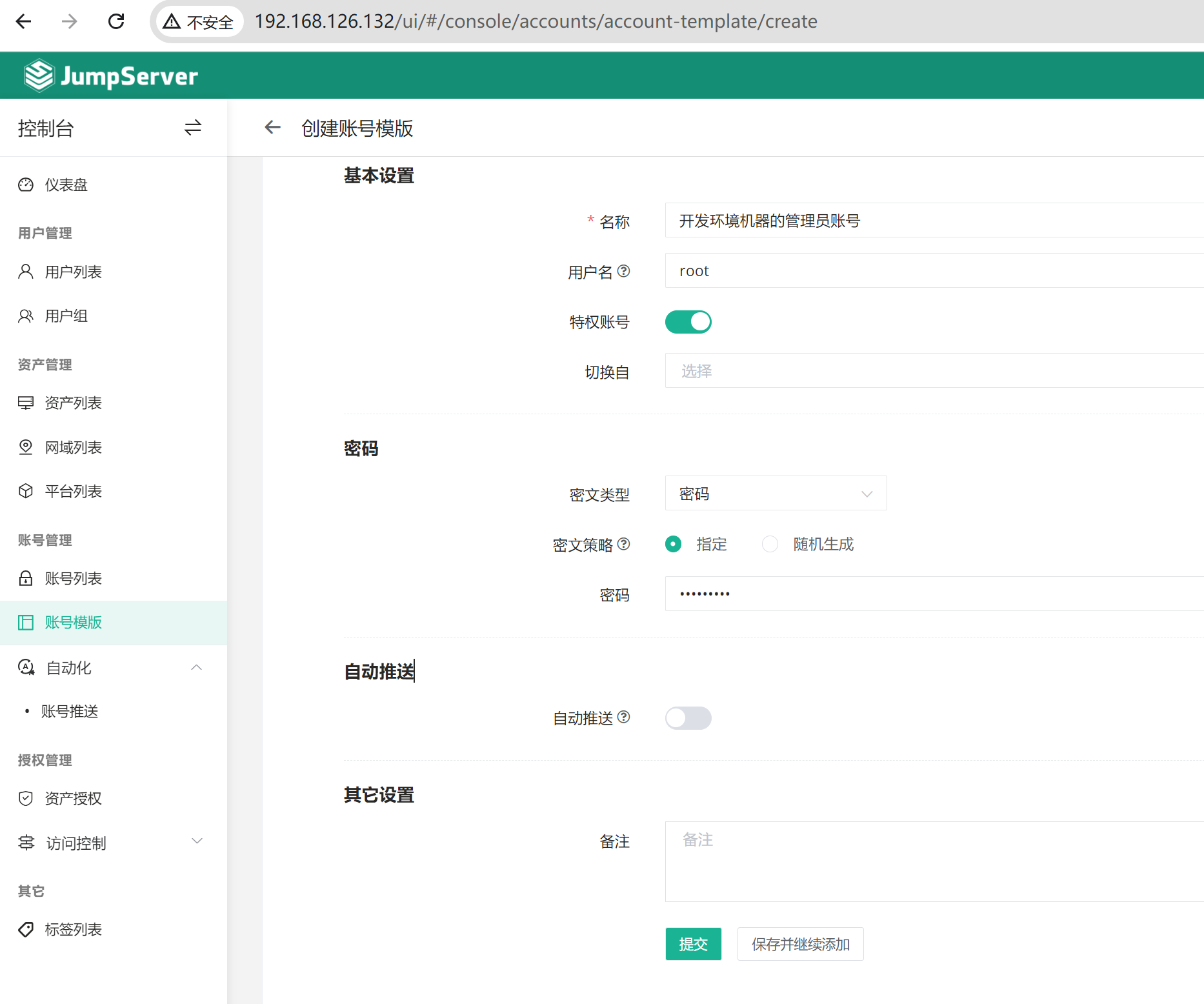
图中的自动推送,肯定是在这个图中是不能选的啦,因为推送本质上jumpserver应该就是用的ansible,所以要先有root权限才能推的,或者做了key登入理论上分析这样的没错的。
顺便看看自动推送
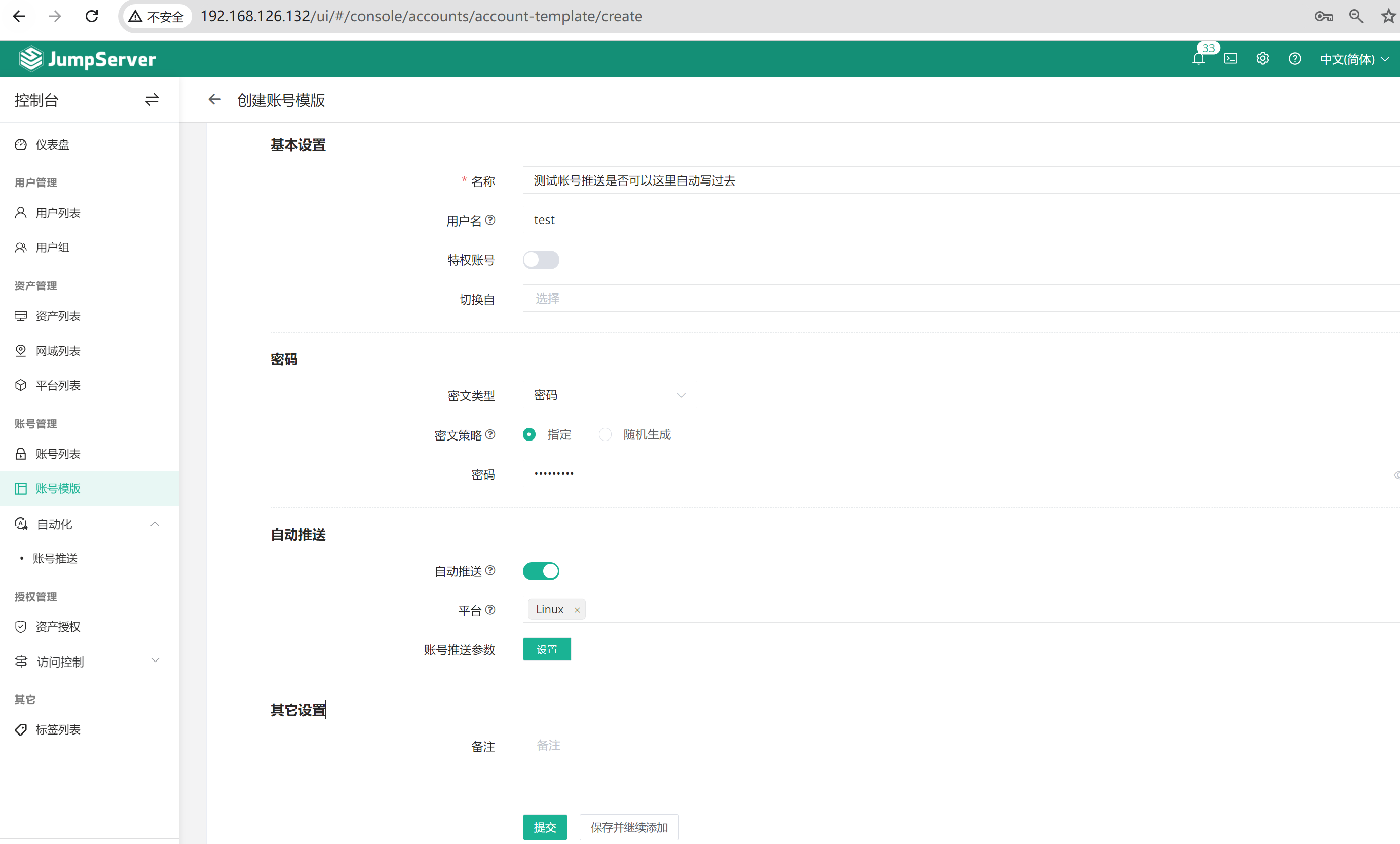
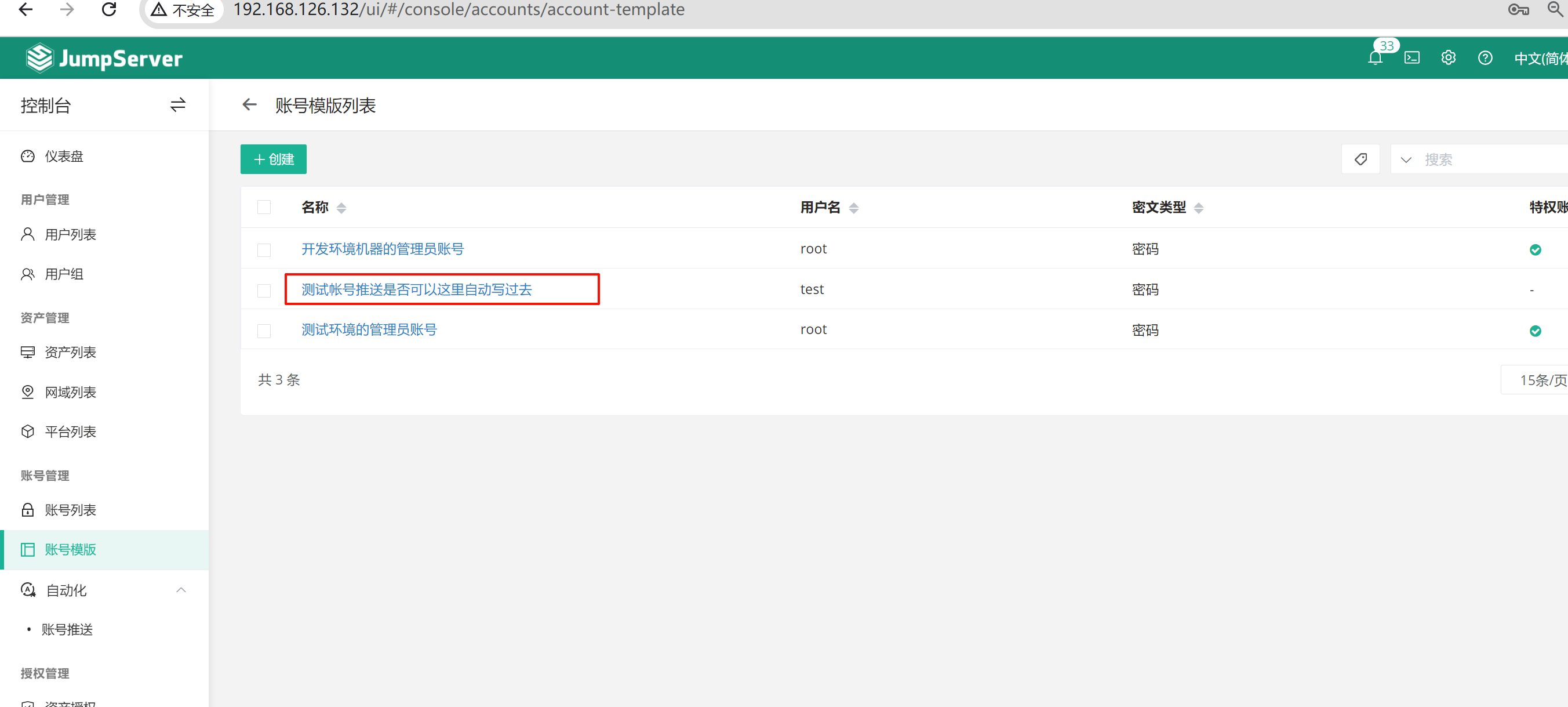
然后看
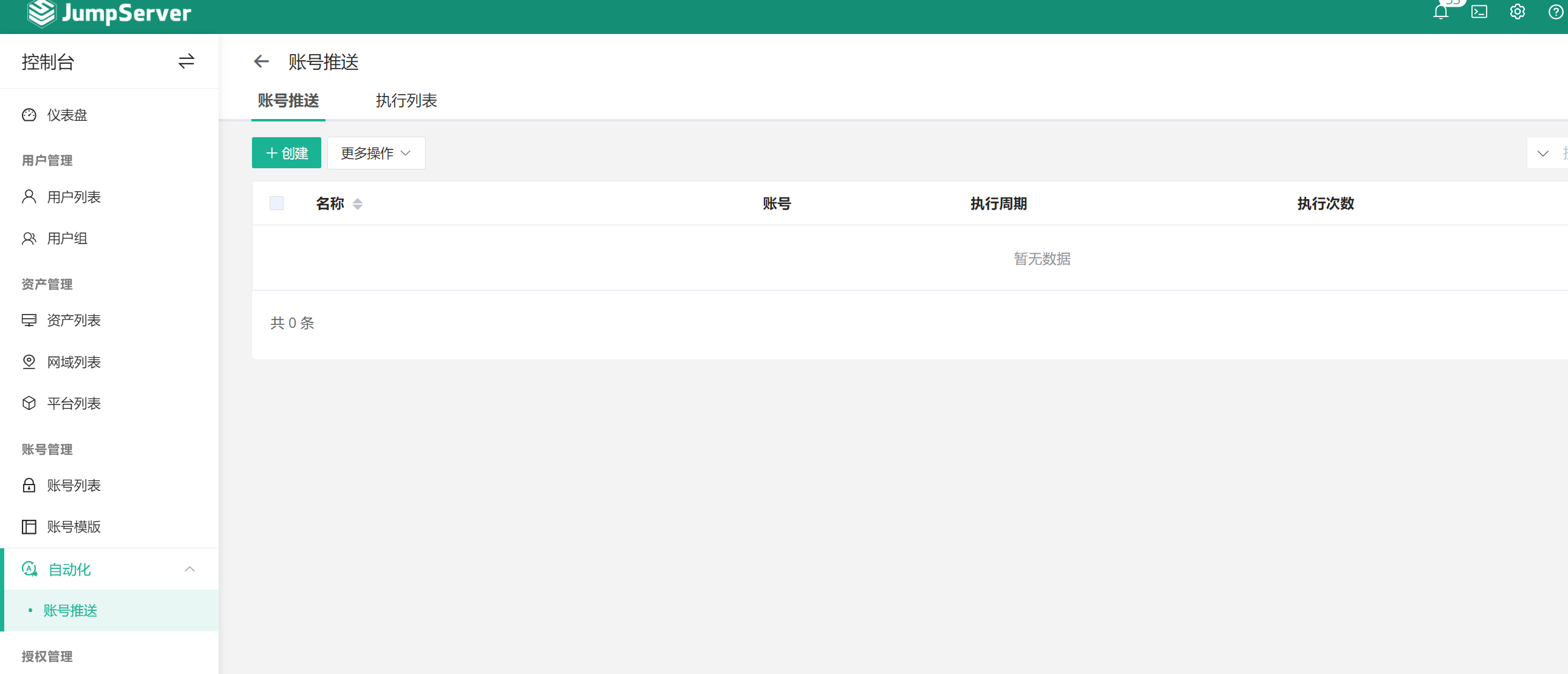
这里并没有,所以相关性有待继续学习
2、然后新建账号推送
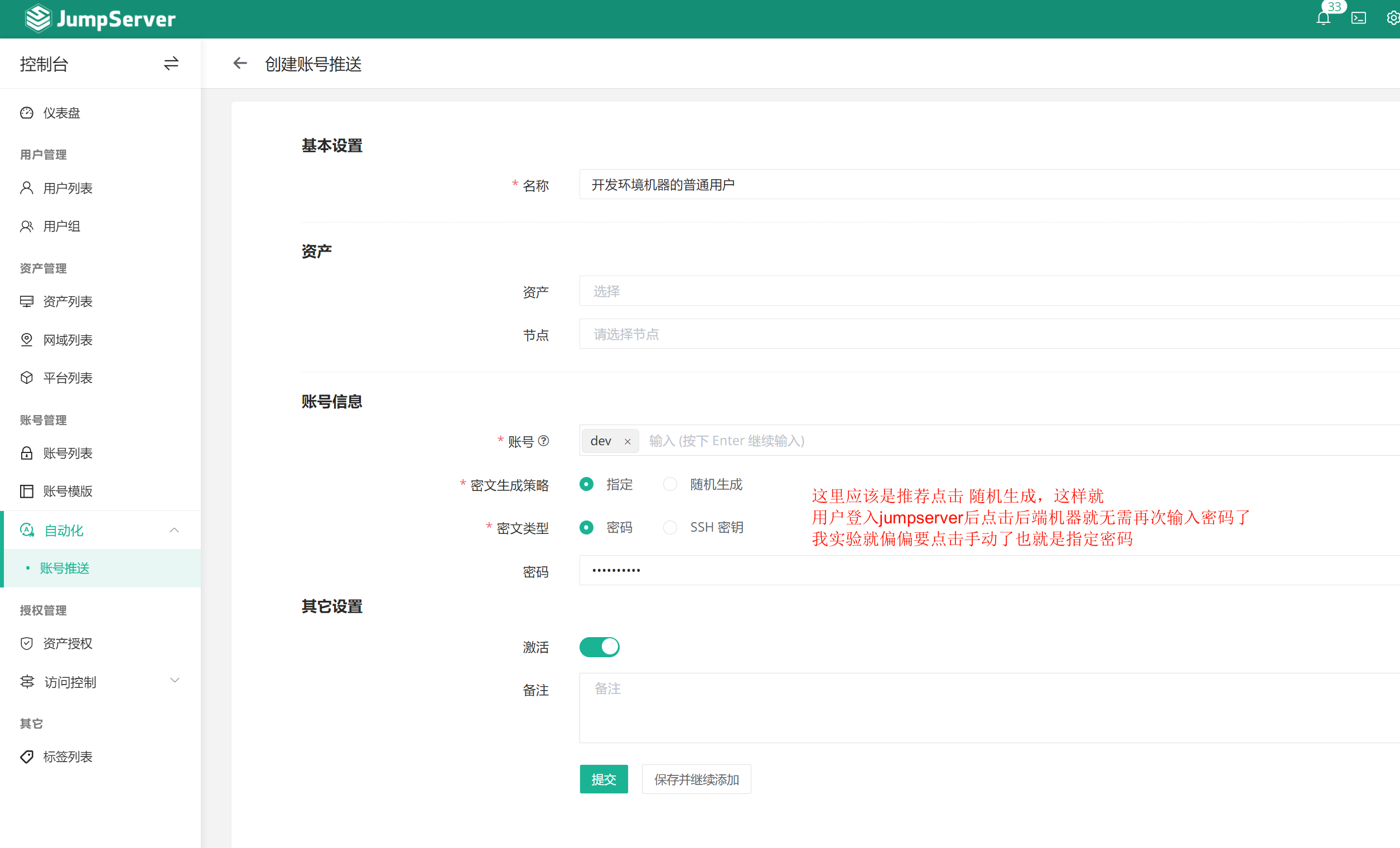
图中的无需再次输入密码有待验证,因为少了一个老版本里的托管密码按钮。
老版本的逻辑也是类似,就是一个密码的自动生成,自动托管,什么意思,就是上图红色字表达的,你不用二次输入密码,不管是不是图中的按钮具体意思,总之这里的开发意图都是如此。因为我也是没有学完,这里直接下结论也是为了更好的梳理,要敢于下结论,不管他的具体作用是什么,一定是为了什么。要有这个态度和眼光,就好比机房精密空调,不管怎么个精密,一定是机房的需求--送风一定要到位,到什么位置,到机柜底部送来冷风,对吧。从最终结果同样也是最初需求出发,准没错。咦~怎么有点像 我不管过程,我就要结果,我日TMD。。。
再来一个账号推送,这个是测试账号
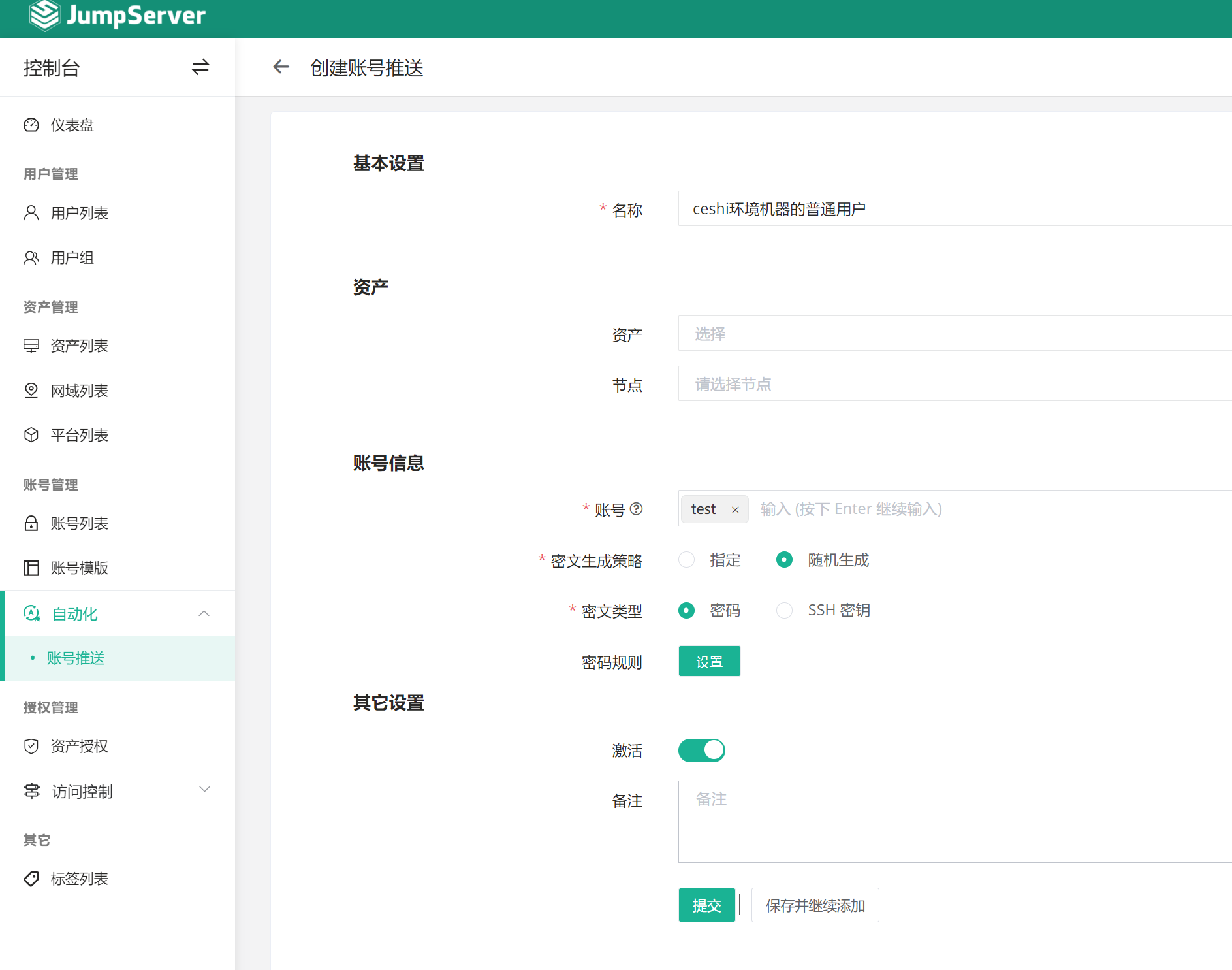
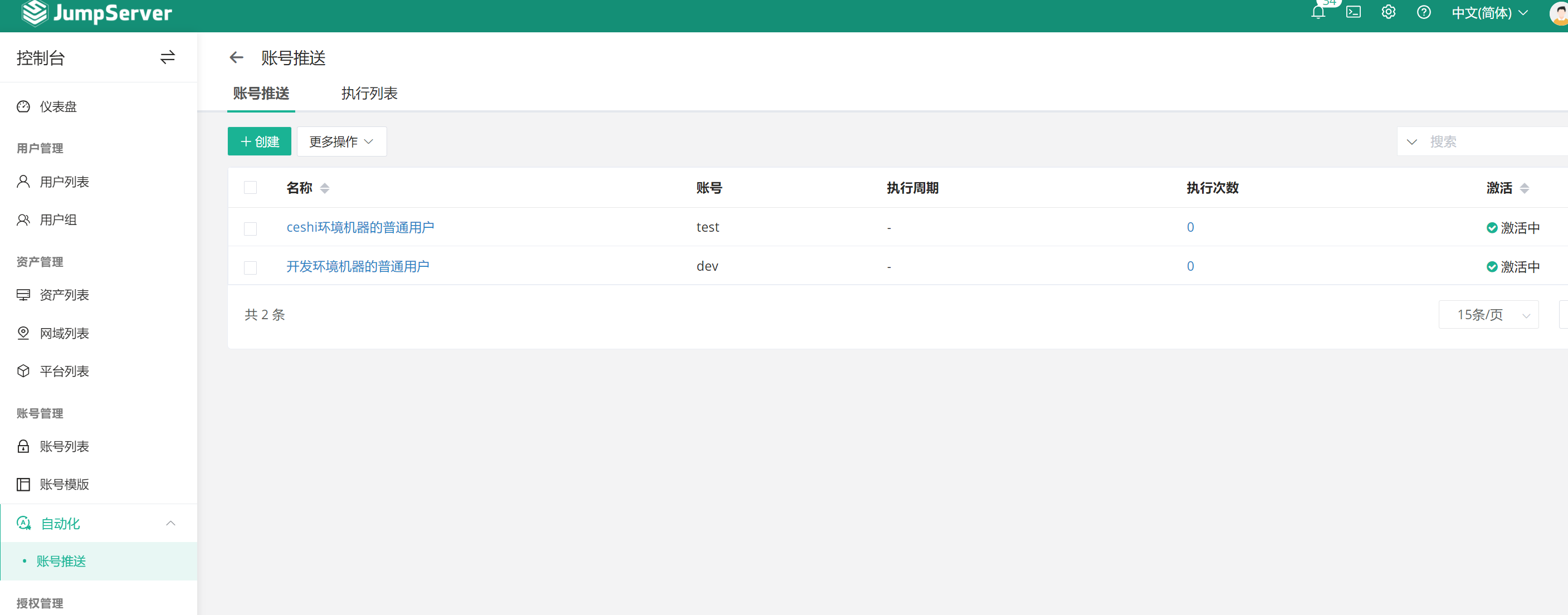
1和2 两步动作,相当于 普通账号有了,特权账号也有了,下面就开始关联后端资产了。
所以前文的操作,就是 新建账号模板-且都是特权;新建账号推送-且都是普通。思路倒是OK的,也是从需求出发的,特权的用来连接后端机器,普通账号就是推送过去,挺好的,就不知道界面里的 账号模板里的 普通账号 自动推送怎么玩的,估计也是类似的逻辑吧。
3、新建资产
两台机器 192.168.126.133和134,分别作为开发环境 和 测试环境的机器
我再搞一个windows吧,恩,放到实验最后工作案例吧,也是我的初衷
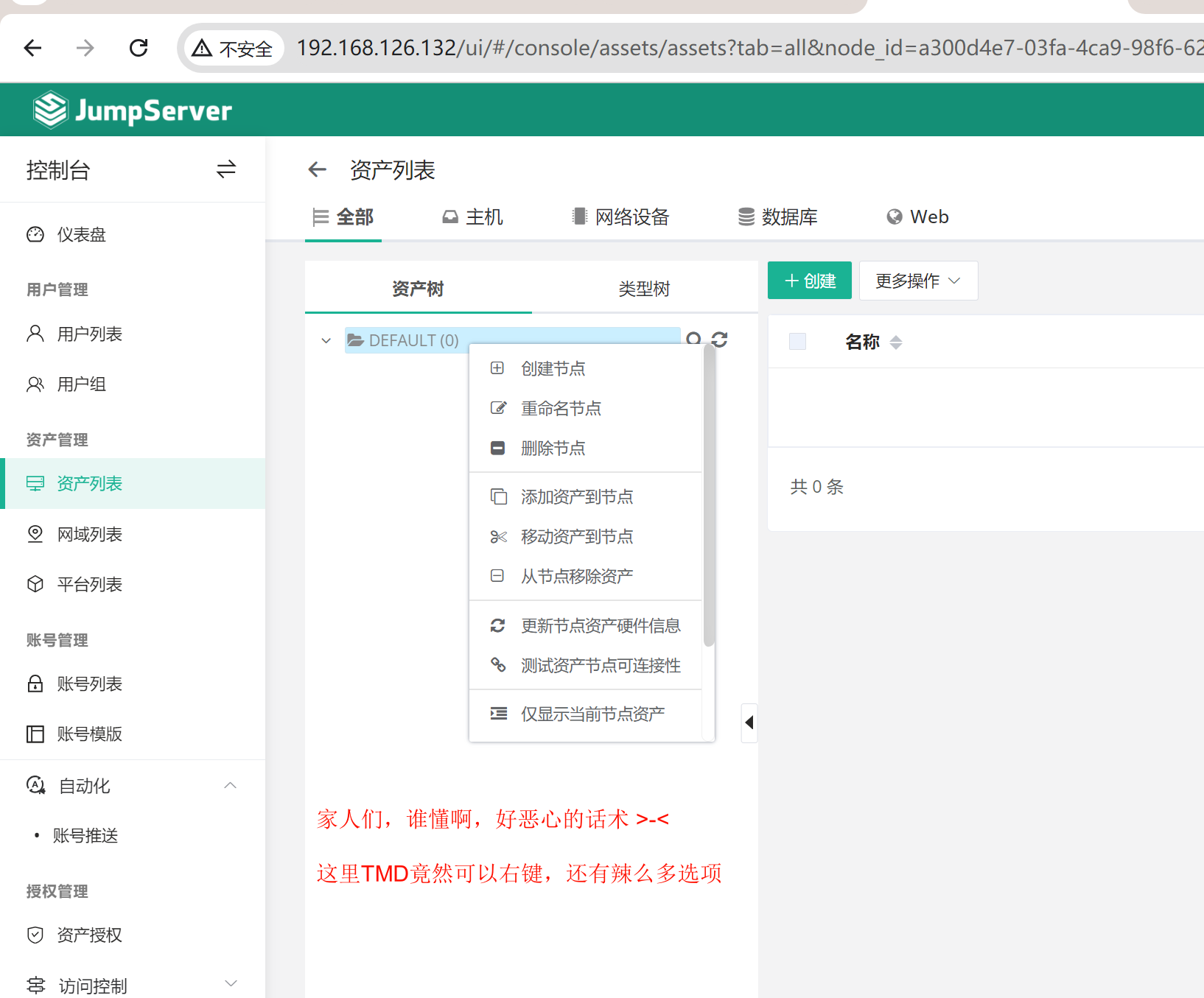
然后就搞两个文件夹出来
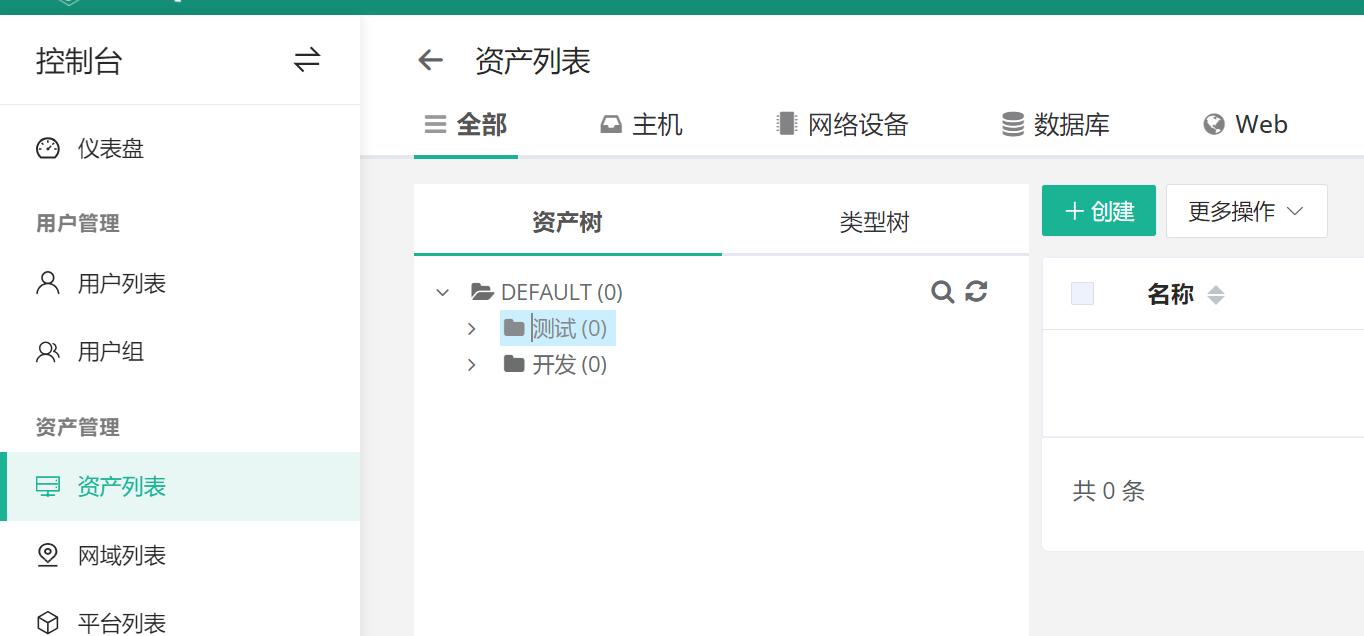

好
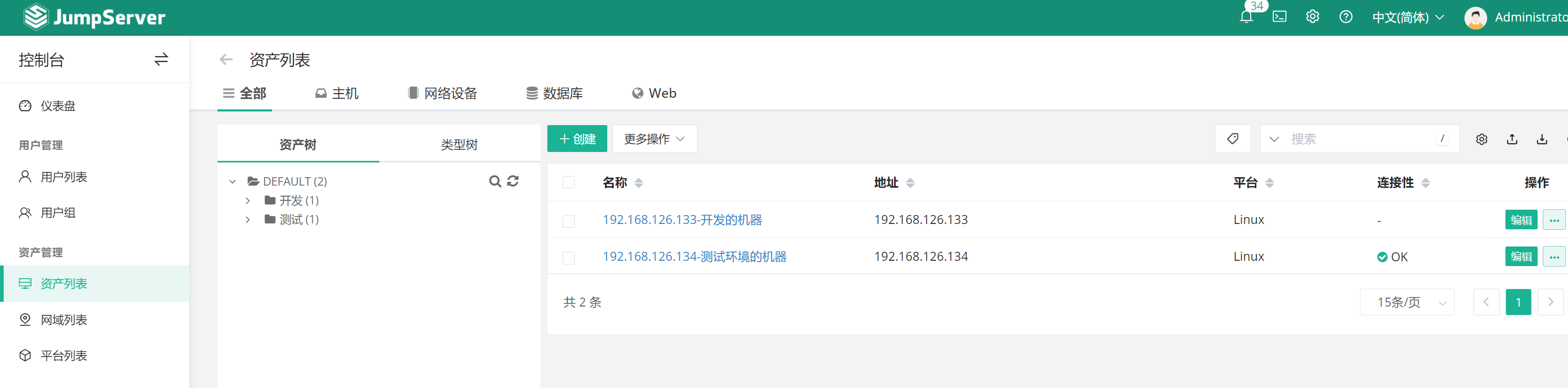
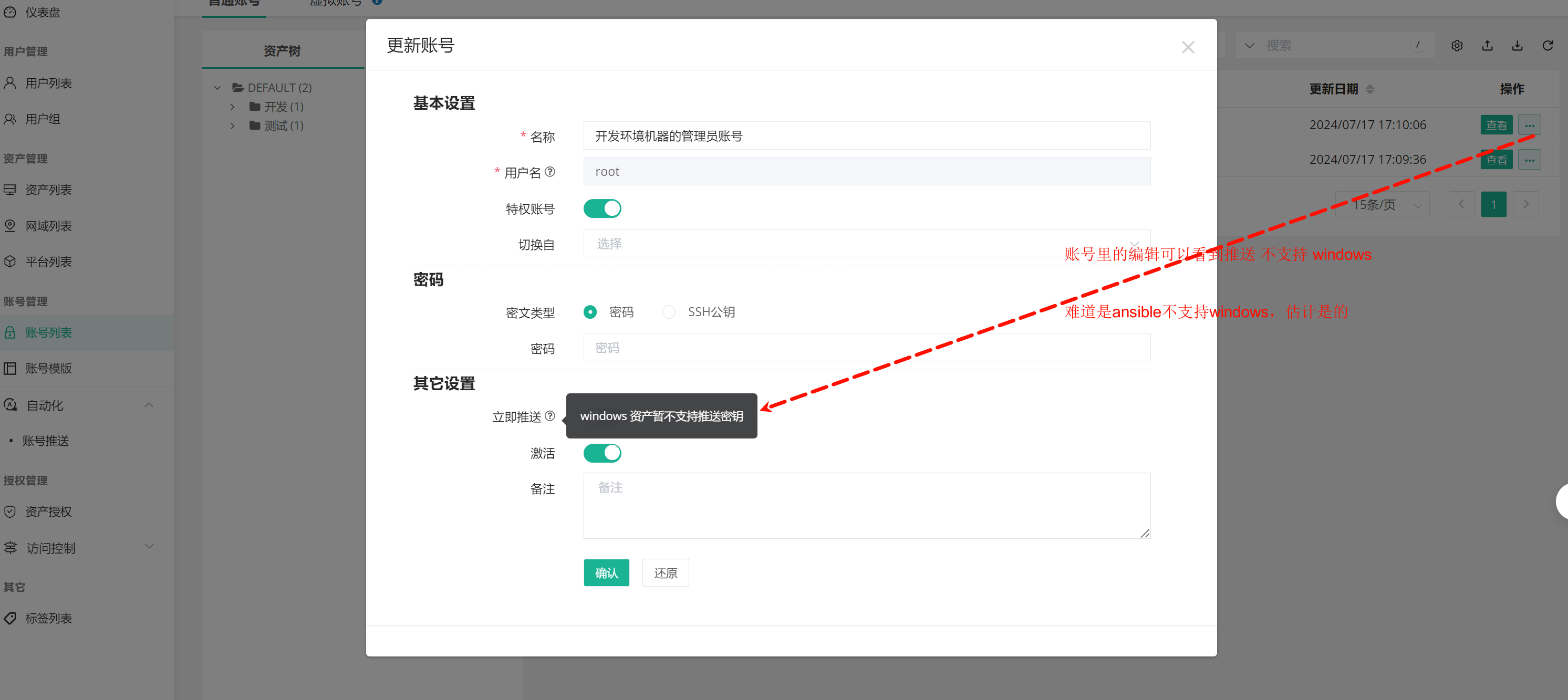
能推送啥哦,不就是后端机器的普通账号咯。总感觉该产品的这里逻辑设计还不够简单。
选择立即推送后的界面无明显变化
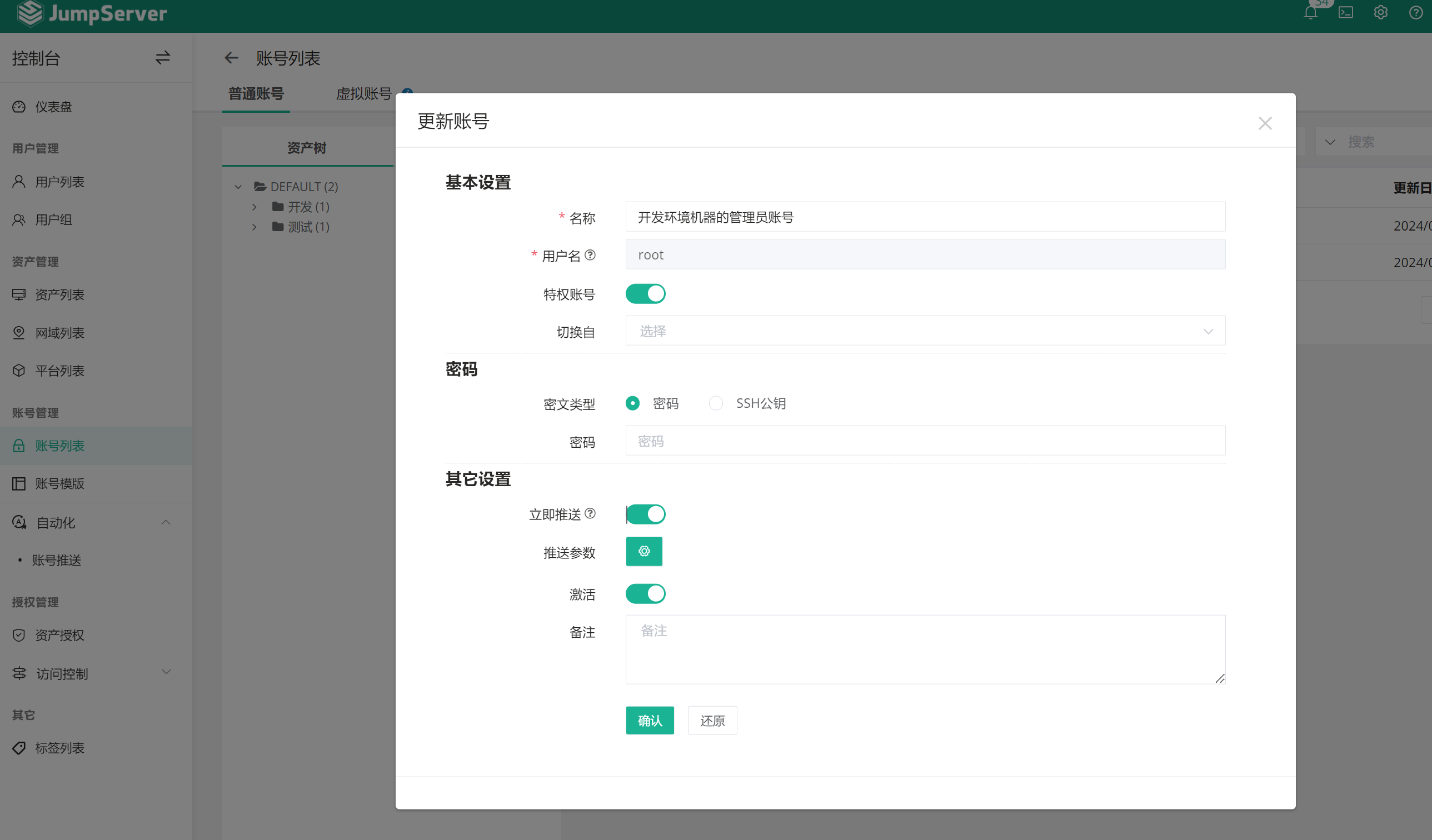
联想到要推送的就是普通账号,于是去 自动化-账号推送里看看,应该是后面要补充下资产来明确往什么机器推什么帐号了。
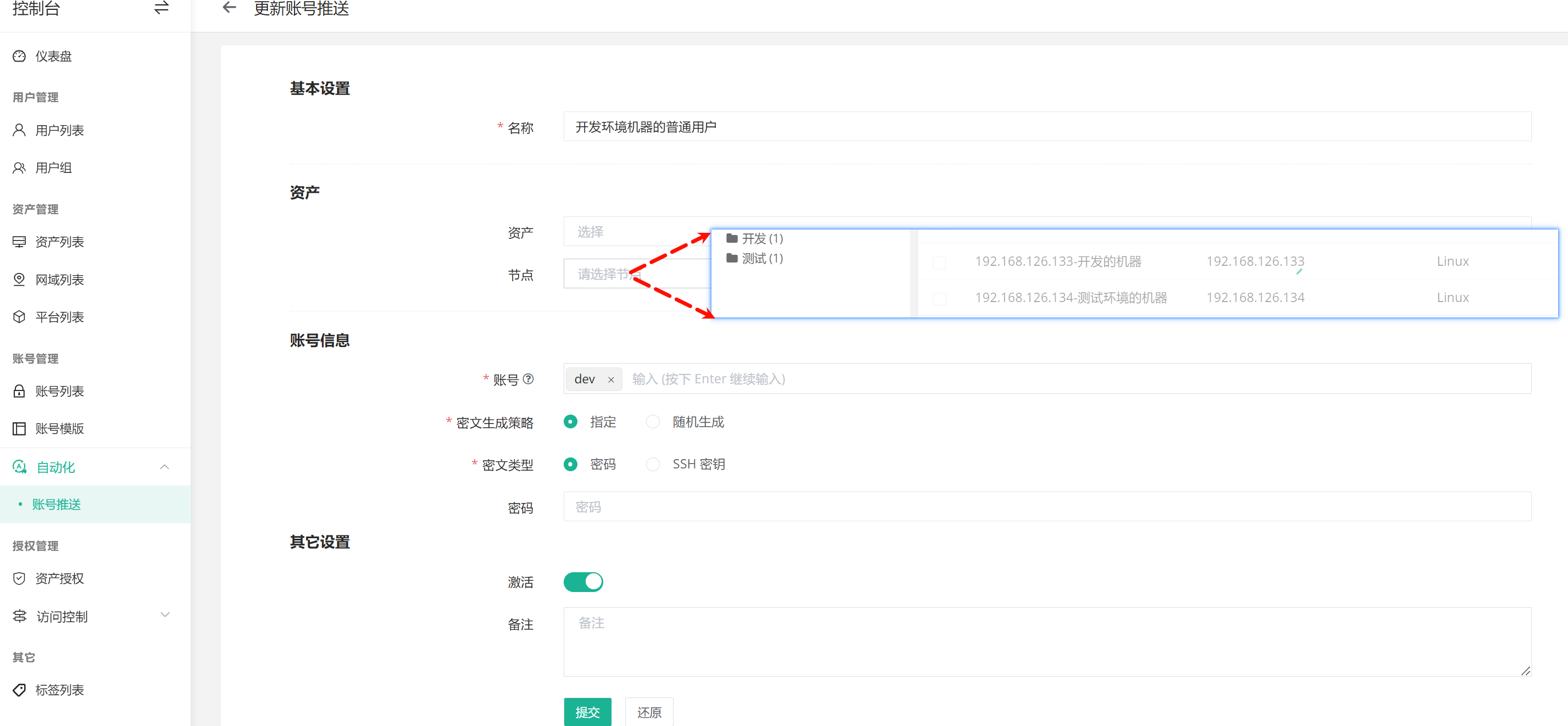
下一篇继续~~休息下